Page 1
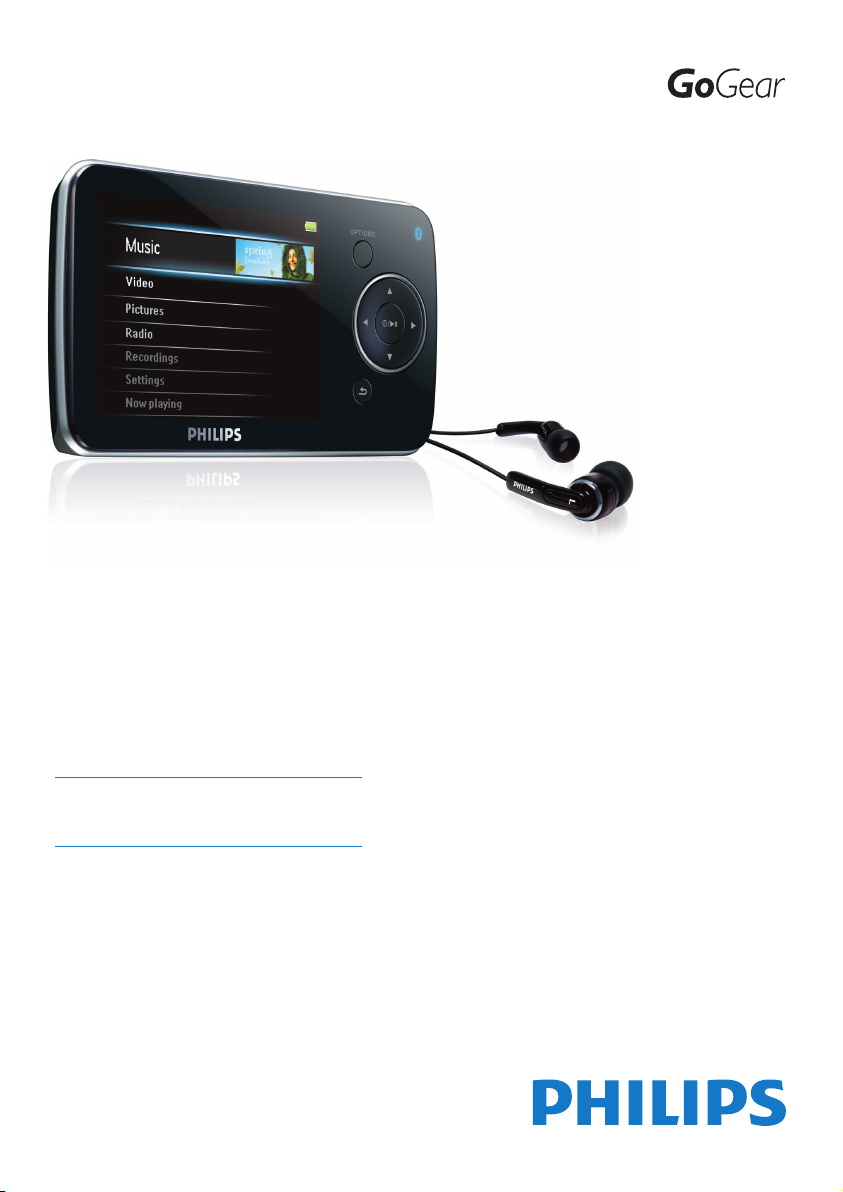
SA5225BT
SA5245BT
SA5247BT
SA5285BT
SA5287BT
SA5295BT
Grattis till ditt inköp och välkommen
till Philips!
För att du ska kunna dra full nytta av
den support som Philips erbjuder ber
vi dig att registrera din nya produkt
på www.philips.com/welcome.
Digital ljud/videospelare
Page 2
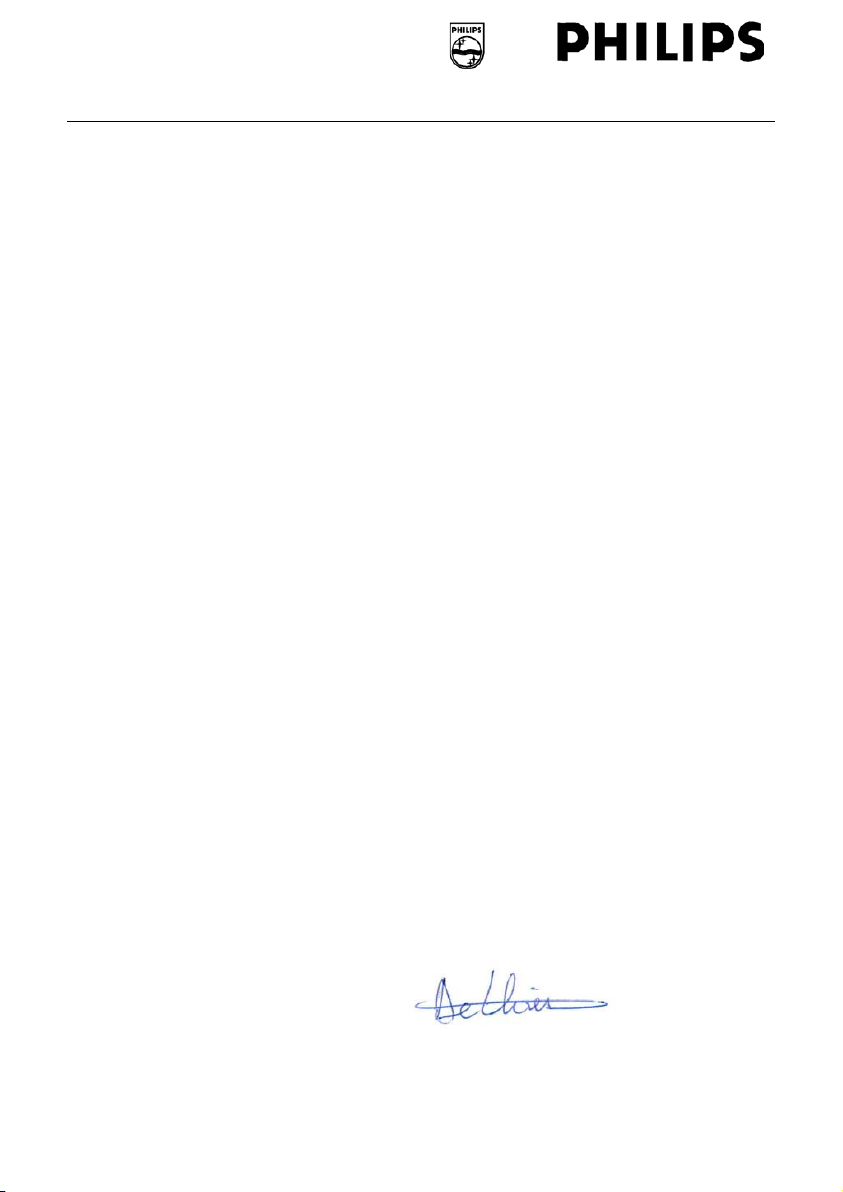
Philips Consumer Lifestyle
HK- 0817-SA5225BT
(report No.)
EC DECLARATION OF CONFORMITY
We,
Philips Consumer Lifestyle
(manufacturer’s name)
Philips, Glaslaan 2, 5616 JB Eindhoven, The Netherlands
(manufacturer’s address)
declare under our responsibility that the electrical product:
Philips SA5225BT/00, /02
(name) (type or model)
Digital Audio Player
(product description)
to which this declaration relates is in conformity with the following standards:
EN55013: 2001 + admt.A1: 2003 + admt. A2: 2006 + EN55020: 2002 + admt.A1: 2003 +
admt A2: 2005 + EN55022: 2006 + EN55024: 1998 + admt.A1: 2001 + admt.A2: 2003 +
EN61000-4-5: 2001 + EN61000-4-11: 2004 + EN61000-3-2: 2000 + admt A2: 2005 +
EN61000-3-3: 1995 + admt.A1: 2001 + admt.A2: 2005 + ETSI EN300 328 V1.7.1: 2006 +
ETSI EN301 489-17 V1.2.1: 2002 + ETSI EN301 489-1 V1.6.1: 2005 + EN 50371: 2002 +
EN60950-1: 2006 + EN50332-1: 2000
(title and/or number and date of issue of the standards)
following the provisions of 99/5/EC & 2004/108EC & 2006/95/EC directives
and are produced by a manufacturing organization on ISO 9000 level.
Leuven, April 25, 2008
(place, date)
Frank Dethier
Development Manager
Innovation Lab Leuven
Philips Consumer Lifestyle
(signature, name and function)
Page 3
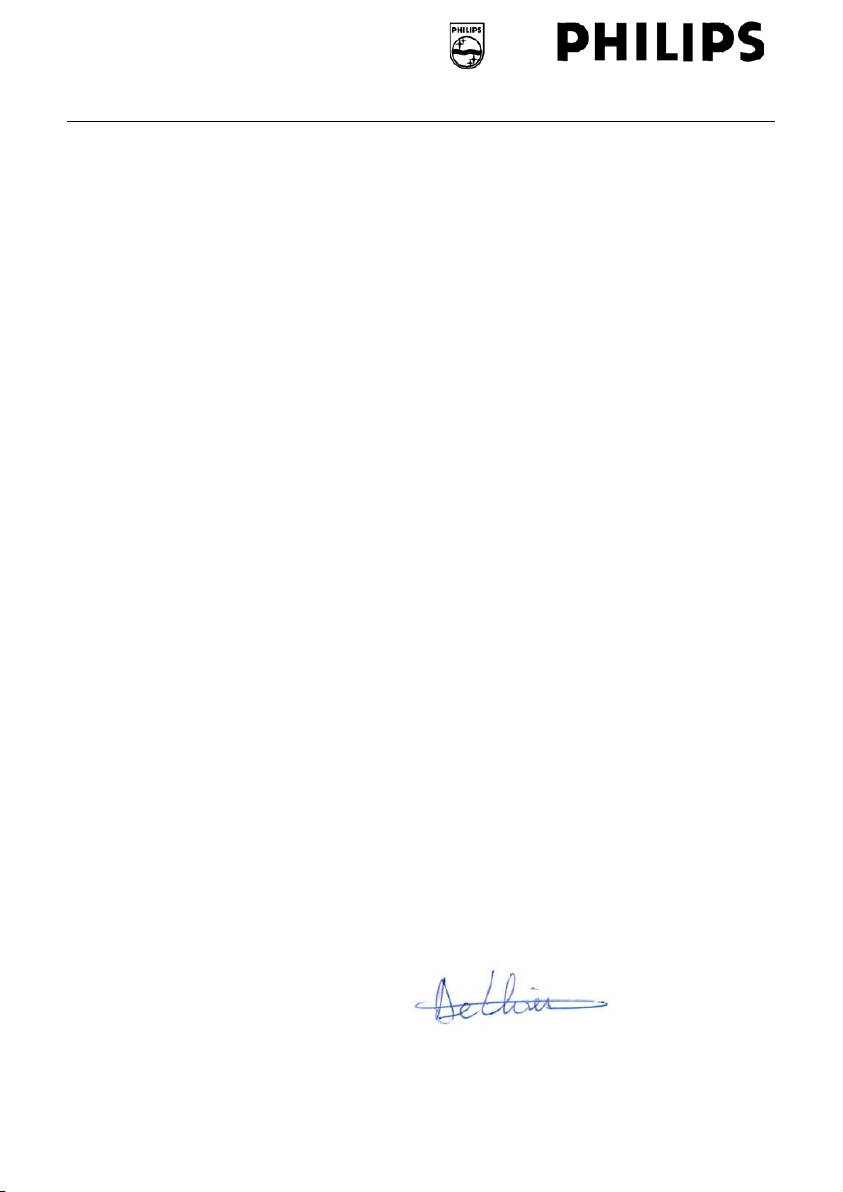
Philips Consumer Lifestyle
HK- 0817-SA5245BT
(report No.)
EC DECLARATION OF CONFORMITY
We,
Philips Consumer Lifestyle
(manufacturer’s name)
Philips, Glaslaan 2, 5616 JB Eindhoven, The Netherlands
(manufacturer’s address)
declare under our responsibility that the electrical product:
Philips SA5245BT/00, /02
(name) (type or model)
Digital Audio Player
(product description)
to which this declaration relates is in conformity with the following standards:
EN55013: 2001 + admt.A1: 2003 + admt. A2: 2006 + EN55020: 2002 + admt.A1: 2003 +
admt A2: 2005 + EN55022: 2006 + EN55024: 1998 + admt.A1: 2001 + admt.A2: 2003 +
EN61000-4-5: 2001 + EN61000-4-11: 2004 + EN61000-3-2: 2000 + admt A2: 2005 +
EN61000-3-3: 1995 + admt.A1: 2001 + admt.A2: 2005 + ETSI EN300 328 V1.7.1: 2006 +
ETSI EN301 489-17 V1.2.1: 2002 + ETSI EN301 489-1 V1.6.1: 2005 + EN 50371: 2002 +
EN60950-1: 2006 + EN50332-1: 2000
(title and/or number and date of issue of the standards)
following the provisions of 99/5/EC & 2004/108EC & 2006/95/EC directives
and are produced by a manufacturing organization on ISO 9000 level.
Leuven, April 25, 2008
(place, date)
Frank Dethier
Development Manager
Innovation Lab Leuven
Philips Consumer Lifestyle
(signature, name and function)
Page 4
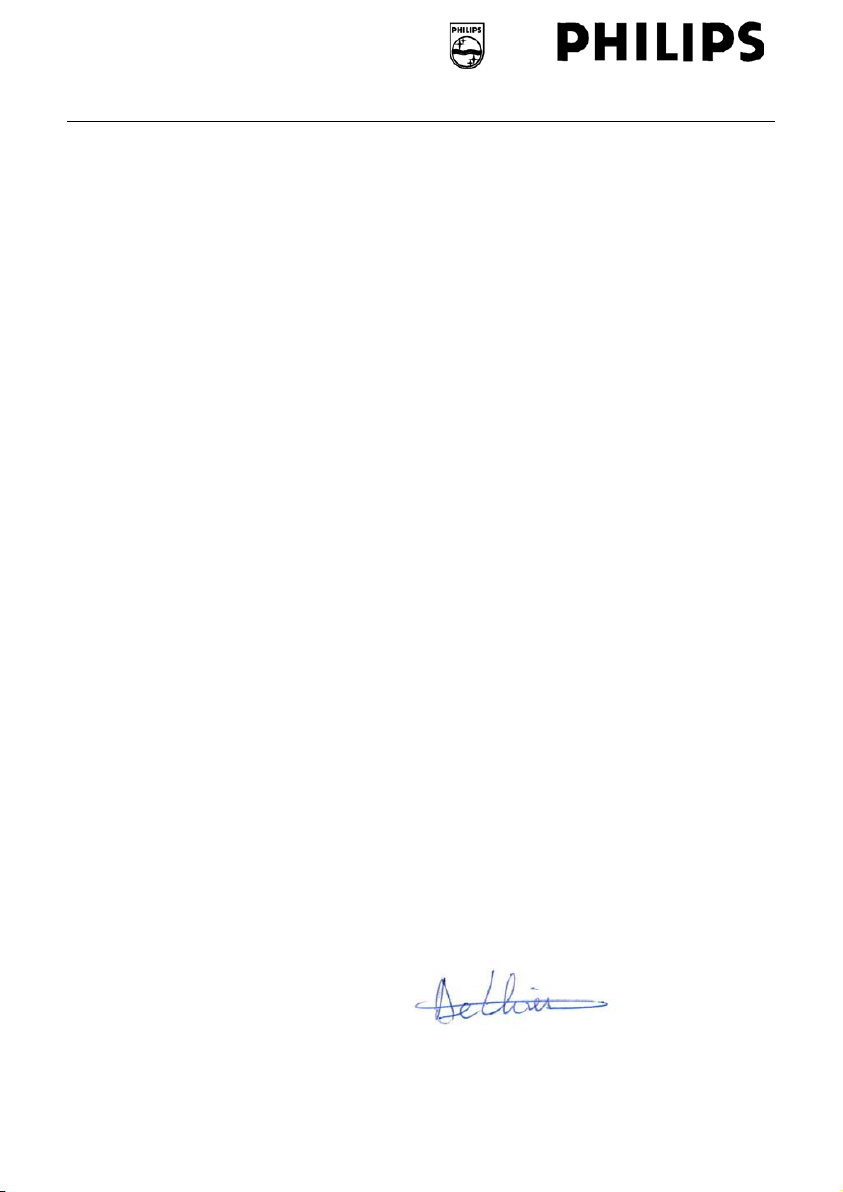
Philips Consumer Lifestyle
HK- 0817-SA5285BT
(report No.)
EC DECLARATION OF CONFORMITY
We,
Philips Consumer Lifestyle
(manufacturer’s name)
Philips, Glaslaan 2, 5616 JB Eindhoven, The Netherlands
(manufacturer’s address)
declare under our responsibility that the electrical product:
Philips SA5285BT/00, /02
(name) (type or model)
Digital Audio Player
(product description)
to which this declaration relates is in conformity with the following standards:
EN55013: 2001 + admt.A1: 2003 + admt. A2: 2006 + EN55020: 2002 + admt.A1: 2003 +
admt A2: 2005 + EN55022: 2006 + EN55024: 1998 + admt.A1: 2001 + admt.A2: 2003 +
EN61000-4-5: 2001 + EN61000-4-11: 2004 + EN61000-3-2: 2000 + admt A2: 2005 +
EN61000-3-3: 1995 + admt.A1: 2001 + admt.A2: 2005 + ETSI EN300 328 V1.7.1: 2006 +
ETSI EN301 489-17 V1.2.1: 2002 + ETSI EN301 489-1 V1.6.1: 2005 + EN 50371: 2002 +
EN60950-1: 2006 + EN50332-1: 2000
(title and/or number and date of issue of the standards)
following the provisions of 99/5/EC & 2004/108EC & 2006/95/EC directives
and are produced by a manufacturing organization on ISO 9000 level.
Leuven, April 25, 2008
(place, date)
Frank Dethier
Development Manager
Innovation Lab Leuven
Philips Consumer Lifestyle
(signature, name and function)
Page 5
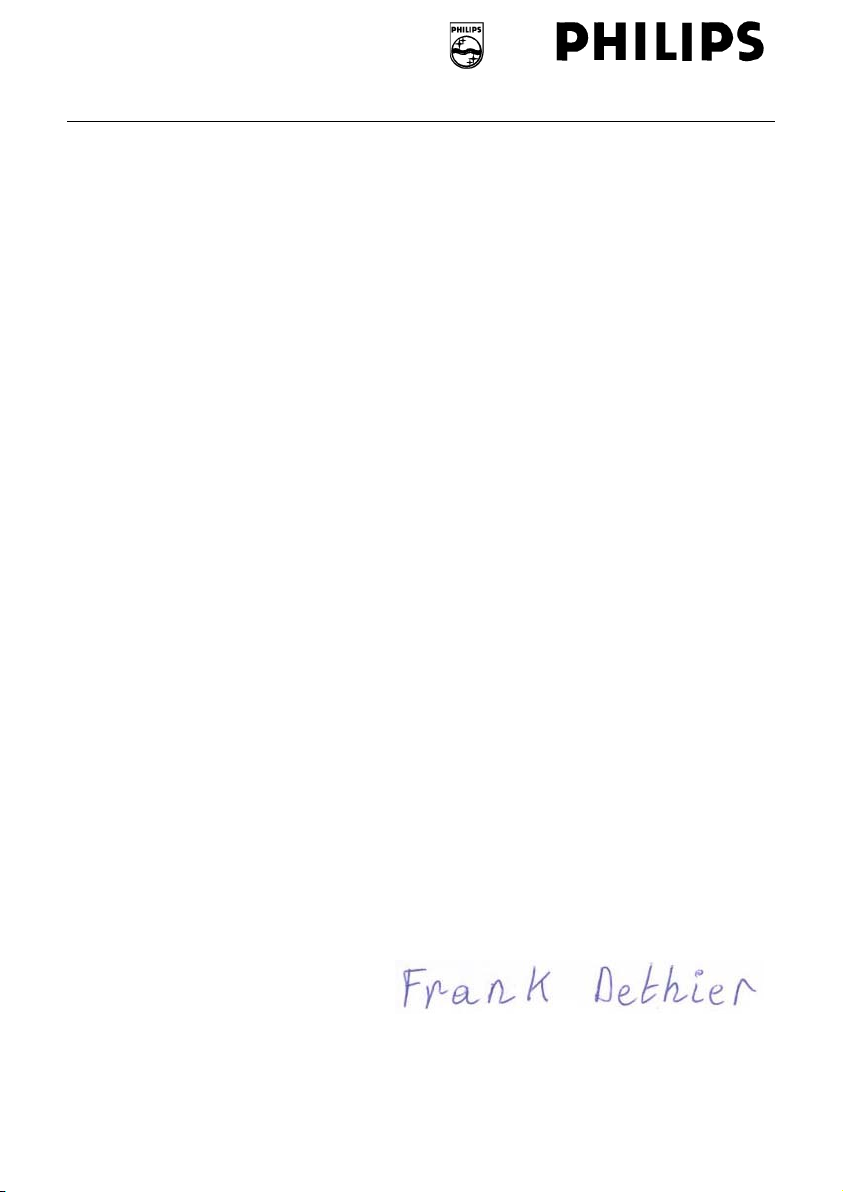
Philips Consumer Lifestyle
HK- 0843-SA5295BT
(report No.)
EC DECLARATION OF CONFORMITY
We,
Philips Consumer Lifestyle
(manufacturer’s name)
Philips, Glaslaan 2, 5616 JB Eindhoven, The Netherlands
(manufacturer’s address)
declare under our responsibility that the electrical product:
Philips SA5295BT/00, /02
(name) (type or model)
Digital Audio Player
(product description)
to which this declaration relates is in conformity with the following standards:
EN55013: 2001 + admt.A1: 2003 + admt. A2: 2006 + EN55020: 2007 + EN55022: 2006 +
EN55024: 1998 + admt.A1: 2001 + admt.A2: 2003 + EN61000-4-5: 2001 + EN61000-4-
11: 2004 + EN61000-3-2: 2000 + admt A2: 2005 + EN61000-3-3: 1995 + admt.A1: 2001
+ admt.A2: 2005 + ETSI EN300 328 V1.7.1: 2006 + ETSI EN301 489-17 V1.2.1: 2002 +
ETSI EN301 489-1 V1.6.1: 2005 + EN 50371: 2002 + EN60950-1: 2006 + EN50332-1:
2000
(title and/or number and date of issue of the standards)
following the provisions of 99/5/EC & 2004/108EC & 2006/95/EC directives
and are produced by a manufacturing organization on ISO 9000 level.
Leuven, October 25, 2008
(place, date)
Frank Dethier
Development Manager
Innovation Lab Leuven
Philips Consumer Lifestyle
(signature, name and function)
Page 6
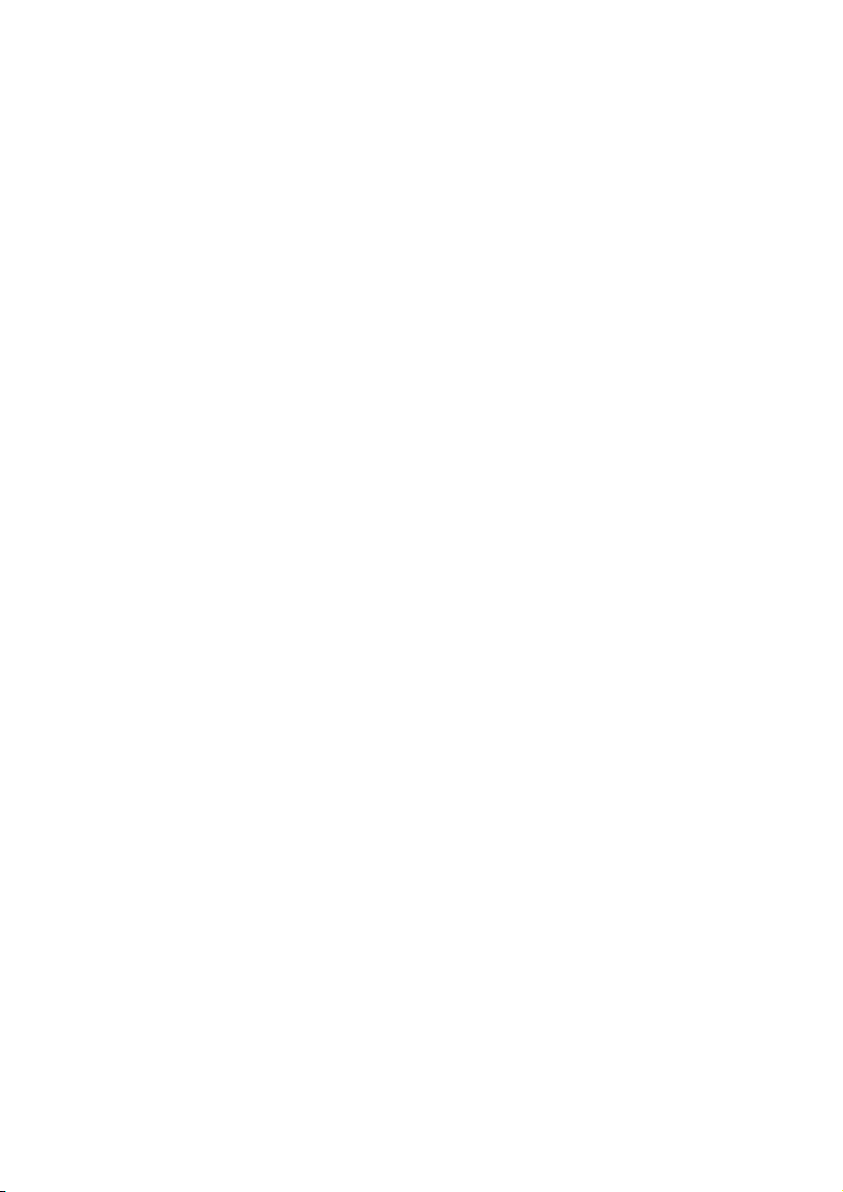
v
Behöver du hjälp?
Besök
www.philips.com/welcome
där får du tillgång till en mängd understödjande material såsom bruksanvisning,
snabblektioner i flashformat, de senaste mjukvaruuppgraderingarna och svar på
vanliga frågor.
Page 7
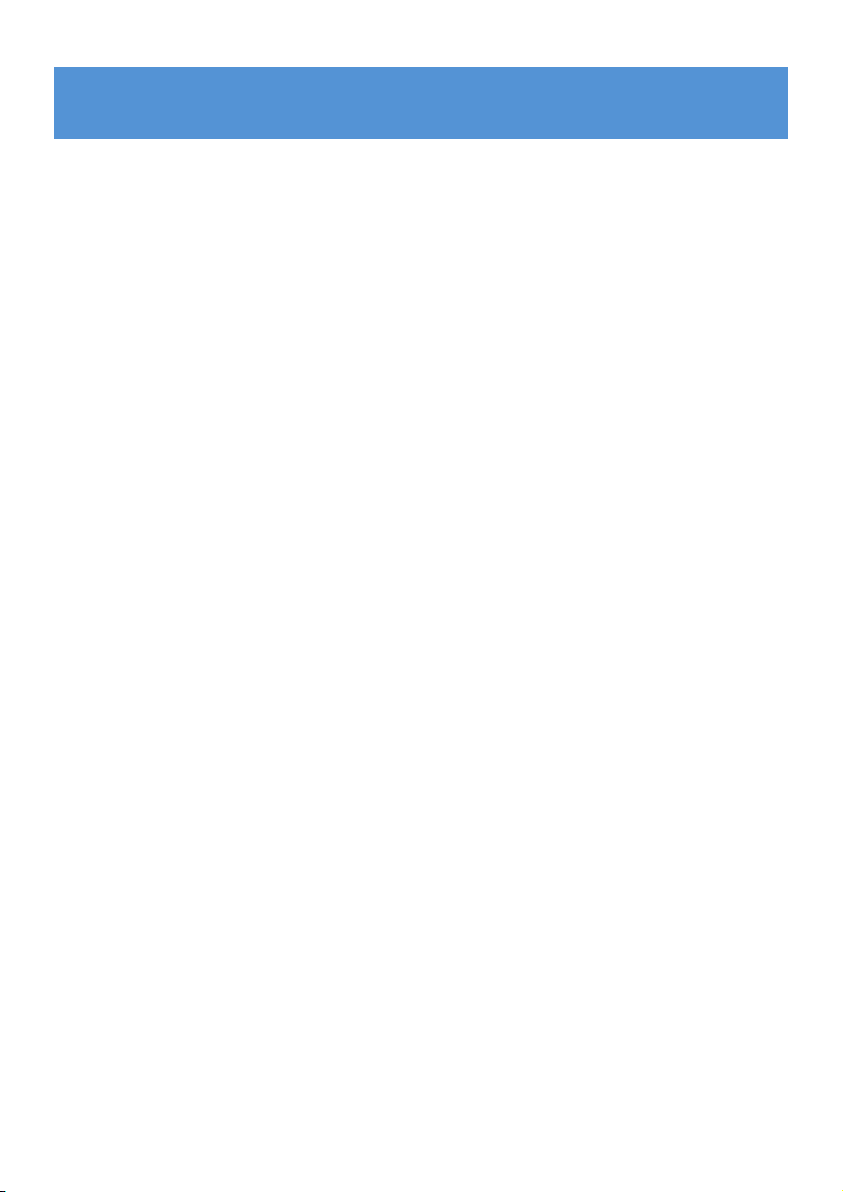
1
1 Viktig säkerhetsinformation 4
2 Din nya spelare 8
2.1 Vad finns i lådan 8
2.2 Registrera din apparat 8
3 Så här börjar du 9
3.1 Spelarens reglage och anslutningar 9
3.2 Huvudmeny 10
3.3 Installation 10
3.4 Anslut och ladda 11
3.4.1 Den medlevererade USB-kabeln 11
3.4.2 Indikatorer för laddningsnivå 11
3.5 Överföra musik och bilder 12
3.6 Överföra videoklipp 12
3.7 Använding 14
3.7.1 På- och avstängning 14
3.7.2 Navigering i menyn 14
3.7.3 Knappsatslås 14
3.8 Ansluta Bluetooth®-hörlurar (eller andra Bluetooth®enheter) 15
4 Organisera och överföra musik och bilder med
Windows Media Player 11 17
4.1 Installera Windows Media Player 11 (WMP11) 17
4.2 Musik- och bildöverföring 17
4.2.1 Lägg till musik- och bildfiler i WMP11-biblioteket 17
4.2.2 Lägg till musik- och bildfiler som är lagrade någon annanstans på
datorn eller datornätverket 17
4.2.3 Växla mellan musik- och bildbibliotek i Windows Media Player och din
spelare 18
4.2.4 Rippa låtar från en CD 19
4.2.5 Köp musik online 21
4.3 Synkronisera ditt Windows Media-innehåll med spelaren
21
4.3.1 Installera spelaren 22
4.3.2 Växla mellan automatisk och manuell synkronisering 22
4.3.3 Välj och prioritera vad som ska synkroniseras automatiskt 22
4.3.4 Välj filer och spellistor för manuell synkronisering 24
4.3.5 Kopiera filer från spelaren till datorn 26
4.4 Hantera din Windows Media Player-spellista 26
4.4.1 Skapa en vanlig spellista 26
4.4.2 Skapa en automatisk spellista 27
4.4.3 Redigera spellistor 28
4.4.4 Överför spellistor till din spelare 29
Innehåll
Page 8

2
4.5 Hantera dina filer och spellistor i Windows Media Player 11
29
4.5.1 Sök efter musik eller bilder via WMP11 29
4.5.2 Ta bort filer och spellistor ur WMP11-biblioteket 29
4.5.3 Ta bort filer och spellistor från spelaren 30
4.5.4 Redigera låtinformation via WMP11 31
4.5.5 Formatera spelaren via WMP11 32
5 Närmare beskrivning av handhavandet 33
5.1 Musikläge 33
5.1.1 Reglage 33
5.1.2 Hitta din musik 34
5.1.5 Begränsa ljudnivån 35
5.1.6 Återuppta uppspelningen 35
5.2 Bildbibliotek 36
5.2.1 Se på bilder 36
5.2.2 Lägga till bilder i mappen Favoriter 36
5.2.3 Bildspel 36
5.3 Video 37
5.3.1 Överföra videoklipp från en dator till spelaren 37
5.3.2 Videouppspelning 37
5.3.3 Kontroll för snabbsökning framåt/bakåt 37
5.4 Radio 38
5.4.1 Automatisk inställning 38
5.4.2 RDS (Radio Data System) 38
5.4.3 Lyssna på en snabbvalskanal 38
5.4.4 Ställa in radiokanaler manuellt 39
5.4.5 Spara snabbvalskanaler manuellt 39
5.4.6 Spela in från FM-radio1 när radion spelas upp 39
5.5 Inspelningar 40
5.5.1 Spela upp inspelningar 40
5.5.2 Överför inspelningar till datorn 40
5.5.3 Ta bort inspelningar 41
5.6 Använd spelaren för att spara och flytta data 41
6 Spela upp och överför musik eller video med
Bluetooth
®
42
6.1 Spela upp ljud eller video på en annan Bluetooth®utdataenhet 42
6.2 Överför filer till och från en annan Bluetooth
®
-enhet 44
6.2.1 Överför filer från en lista 44
6.2.2 Överför filer under uppspelning 45
6.2.3 Ta emot filer 45
Innehåll
Page 9
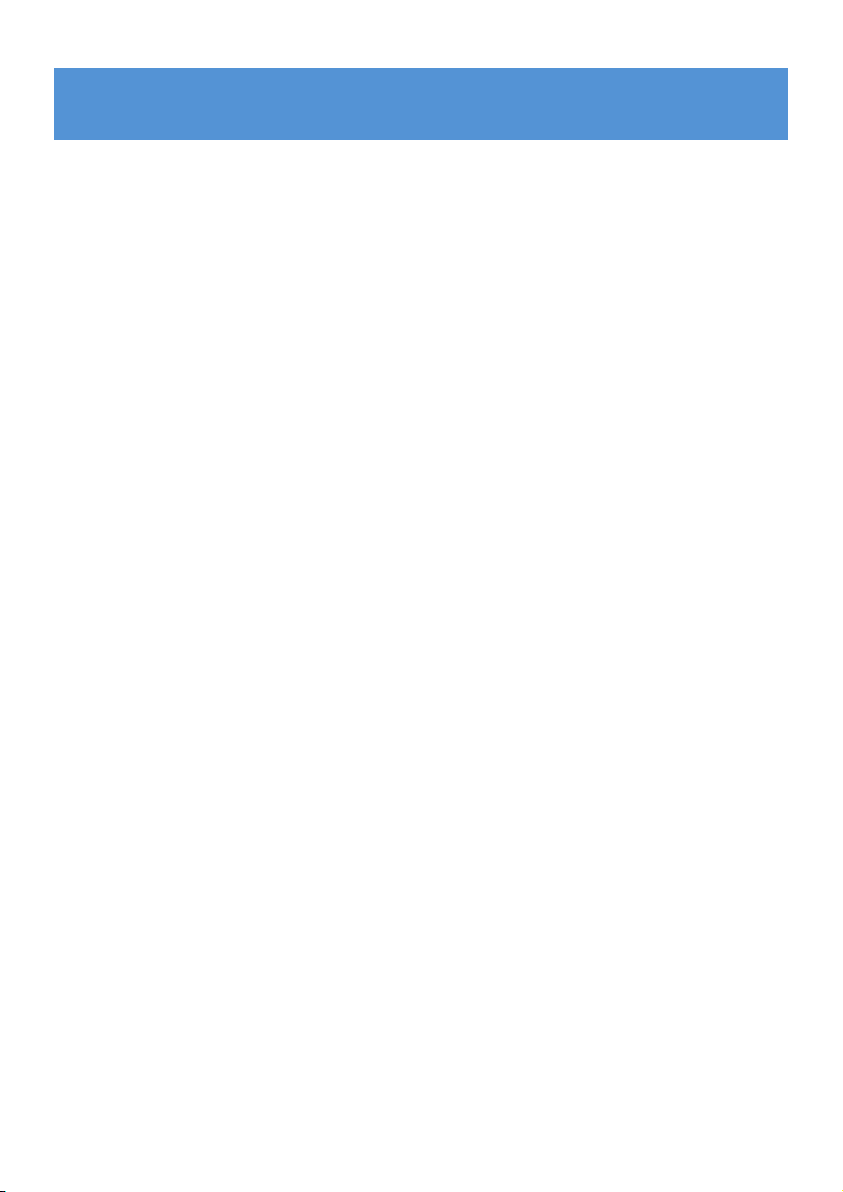
3
7 Inställningar 46
7.1 Anpassade equalizerinställningar 47
8 Uppdatera din spelare 48
8.1 Utföra en programvaruuppdatering 48
9 Tekniska data 49
10 Svar på vanliga frågor 51
Innehåll
Page 10
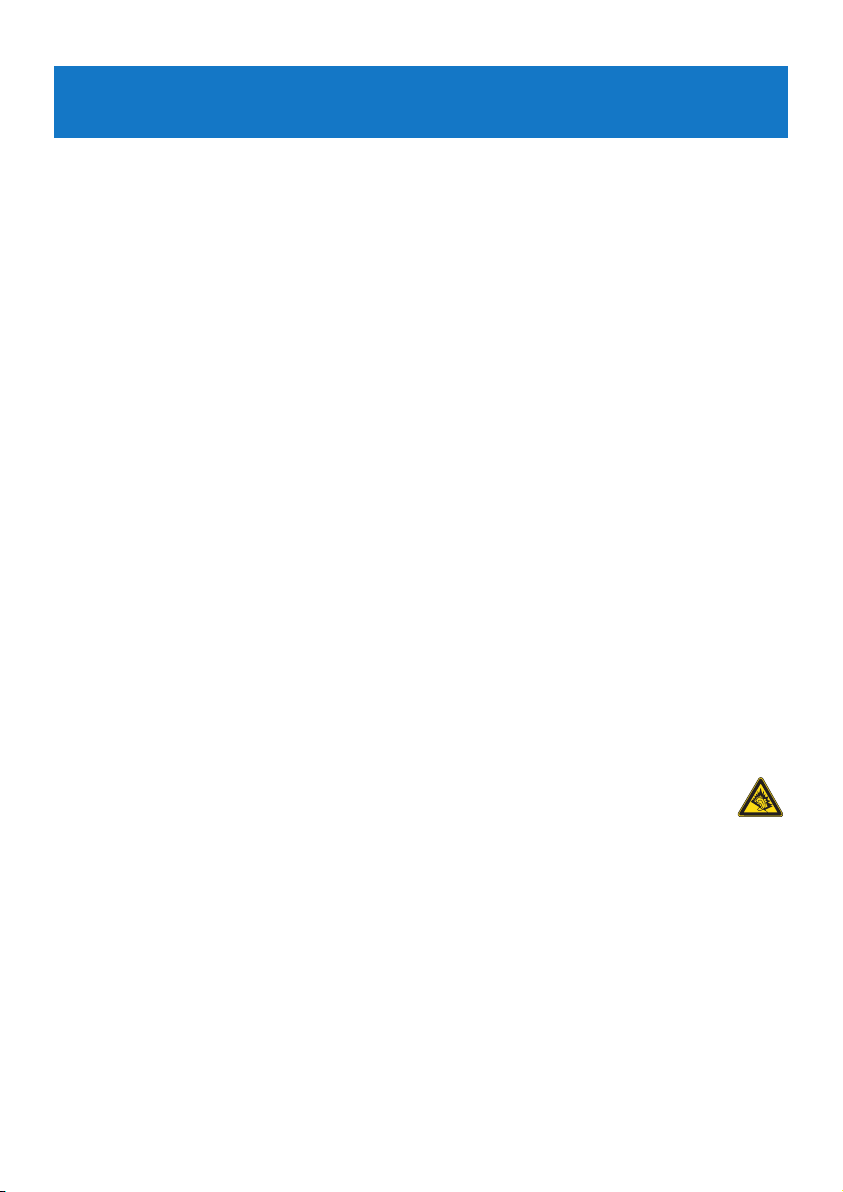
4
1 Viktig säkerhetsinformation
Allmänt underhåll
Förhindra skada eller fel på funktionerna:
• Utsätt inte för höga temperaturer orsakade av element eller direkt solljus.
• Tappa inte din spelare och låt inte saker falla på den.
• Se till att inte doppa den i vatten. Utsätt inte hörlursuttaget eller batterifacket för vatten
eftersom vatten kan orsaka allvarliga skador om det tränger in i enheten.
• Använd inga rengöringsmedel som innehåller alkohol, ammoniak, bensin eller slipmedel då
dessa kan skada enheten.
• Aktiverade mobiltelefoner i enhetens närhet kan orsaka störningar.
• Säkerhetskopiera dina filer. Kontrollera att du behåller originalfilerna som du har hämtat
till hdd. Philips ansvarar inte för förlust av innehållet om spelaren blir skadad eller
produkten inte kan avläsas.
• Undvik problem genom att endast använda det medföljande musikprogrammet när du
hanterar (överför, tar bort osv.) dina filer!
Arbets- och lagringstemperaturer
• Använd på en plats där temperaturen alltid är mellan 0 och 35 ºC. (32 to 95º F).
• Förvara på en plats där temperaturen alltid är mellan -20 och 45 ºC. (-4 to 113º F).
• Livslängden för batteriet för kan förkortas vid låg temperatur.
Reservdelar / tillbehör
Besök www.philips.com/support eller kontakta vår Kundhjälplinje (du hittar telefonnumret på
första sidan i denna handboks) för att beställa reservdelar/ tillbehör.
Skydda din hörsel
Lyssna med lagom volym.
• Om du har hög ljudvolym när du använder hörlurar, kan du skada hörseln. Denna
produkt kan avge ljud i sådana decibelnivåer att en person normalt skadas, även vid
exponering under en minut. Dom högre decibelnivåerna finns till för dom som redan
har vissa hörselskador.
• Ljud kan vara förrädiskt. Med tiden anpassar sig din hörsels ”bekvämlighetsnivå” till högre
ljudvolymer. Efter en längre tids lyssnande, kan det som uppfattas som “normalt” i själva
verket vara för högt och skadligt för din hörsel. För att förebygga detta, ställ in
ljudvolymen på en säker nivå innan din hörsel har anpassat sig, och låt den vara där.
För att ställa in en säker nivå:
• Ställ in ljudvolymen på en låg nivå.
• Öka långsamt ljudet tills dess att du kan höra det bekvämt och klart, utan förvrängning.
Page 11
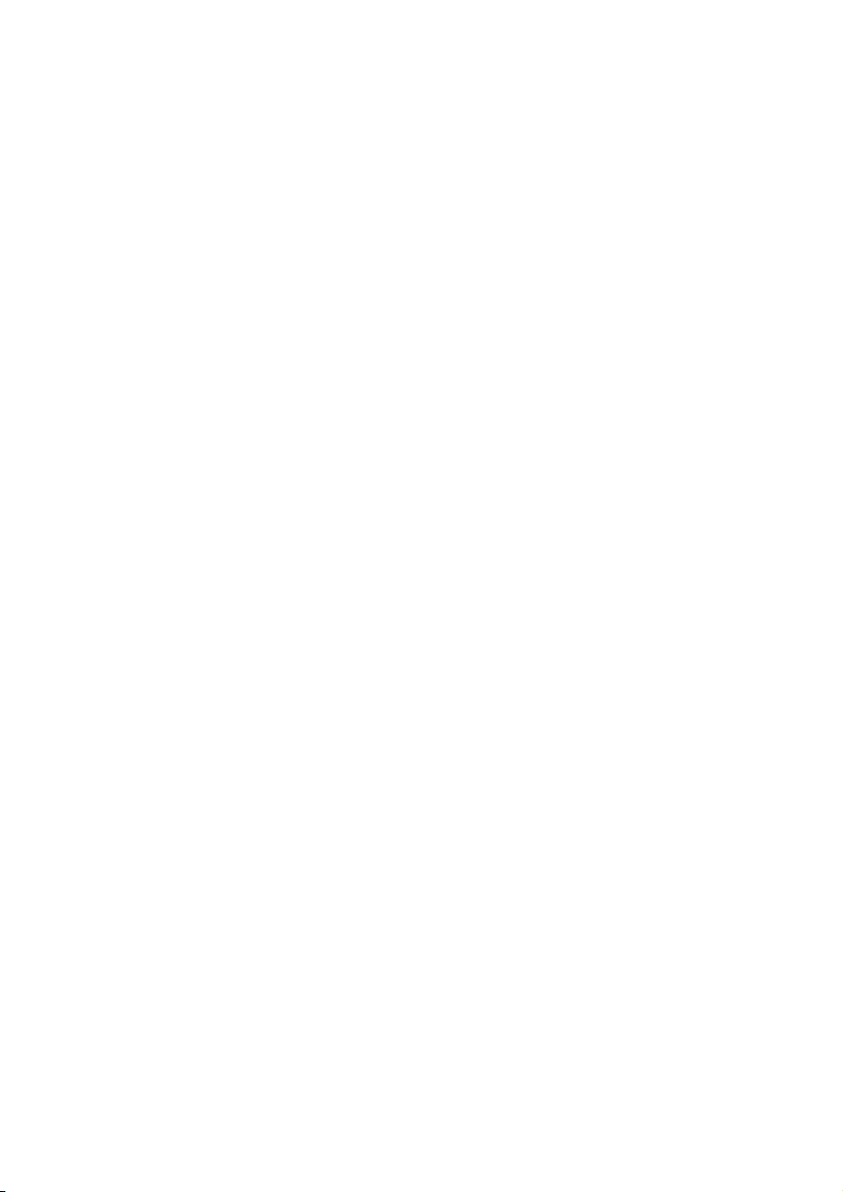
5
Lyssna i rimliga tidslängder:
• Lång exponering för ljud, även vid normalt “säkra” nivåer kan orsaka hörselskador.
• Se till att använda din utrustning med förnuft och ta rimliga pauser.
Se till att följa dessa riktlinjer när du använder hörlurar.
• Lyssna på lagom ljudvolym och under rimliga tidsrymder.
• Skruva inte upp ljudvolymen efterhand som höseln anpassar sig.
• Skruva inte upp ljudvolymen så mycket att du inte kan höra ljud runt omkring dig.
• Du bör vara försiktig och inte använda dom vid potentiellt farliga situationer.
• Använd inte hörlurar när du framför ett motorfordon, cycklar, skejtar, etc.; det kan orsaka
trafikfaror och är förbjudet i många områden.
Viktigt (för modeller med medföljande hörlurar):
Philips garanterar konformitet med bestämmelser från tillsynsmyndigheter på de högsta
ljudnivåerna på sina audio-spelare, enbart vid användande av de medlevererade
originalhörlurarna. Om denna kräver utbyte, ber vi att du kontaktar din återförsäljare som
kan leverera en likvärdig produkt, som den levererad av Philips.
Copyrightinformation
Alla omnämnda varumärkesnamn är respektive tillverkares servicenamn, varumärke eller
registrerade varumärke.
Icke godkänd kopiering och distribution av Internetoch cd-inspelningar bryter mot
copyrightlagar och internationella avtal.
Det kan vara straffbart att kränka andras upphovsrättigheter vid olovlig framställning av
kopior av kopieringsbeskyddat material, såsom dataprogram, filer, tv utsändningar och
ljudupptagningar. Denna produkt får icke användas till dessa ändamål.
Den här produkten skyddas av vissa immateriella rättigheter som tillhör Microsoft
Corporation. Användning eller distribution av sådan teknik utanför den här produkten är
förbjuden utan licens från Microsoft eller ett auktoriserat dotterbolag till Microsoft.
Innehållsleverantörer använder teknik för förvaltning av digitala rättigheter för Windows
Media som finns i den här enheten ("WM-DRM") för att skydda innehållet ("skyddat innehåll")
så att deras immateriella rättigheter, inklusive upphovsrätt, i sådant innehåll inte missbrukas.
Den här enheten använder WM-DRM-programvara för uppspelning av skyddat innehåll
("WM-DRM-programvara"). Om WM-DRM-programvarans säkerhet har äventyrats kan
Microsoft återkalla (antingen på eget initiativ eller på begäran av ägarna av det skyddade
innehållet ("ägare av skyddat innehåll")) WM-DRM-programvarans funktion för att förvärva
nya licenser för att kopiera, visa och/eller spela upp skyddat innehåll. Ett återkallande kan
också påverka enhetens förmåga att överföra, spara, kopiera, visa och/eller spela upp skyddat
innehåll som du tidigare sparat på din enhet. Ett återkallande påverkar inte WM-DRMprogramvarans förmåga att spela upp oskyddat innehåll. En lista över återkallad WM-DRMprogramvara skickas till din enhet när du laddar ned en licens för skyddat innehåll från
Internet eller från en dator. Microsoft kan, i anslutning till en sådan licens, även ladda ned
återkallelselistor till din enhet för en ägare av skyddat innehålls räkning, vilket kan påverka din
enhets förmåga att kopiera, visa och/eller spela upp skyddat innehåll.
Page 12
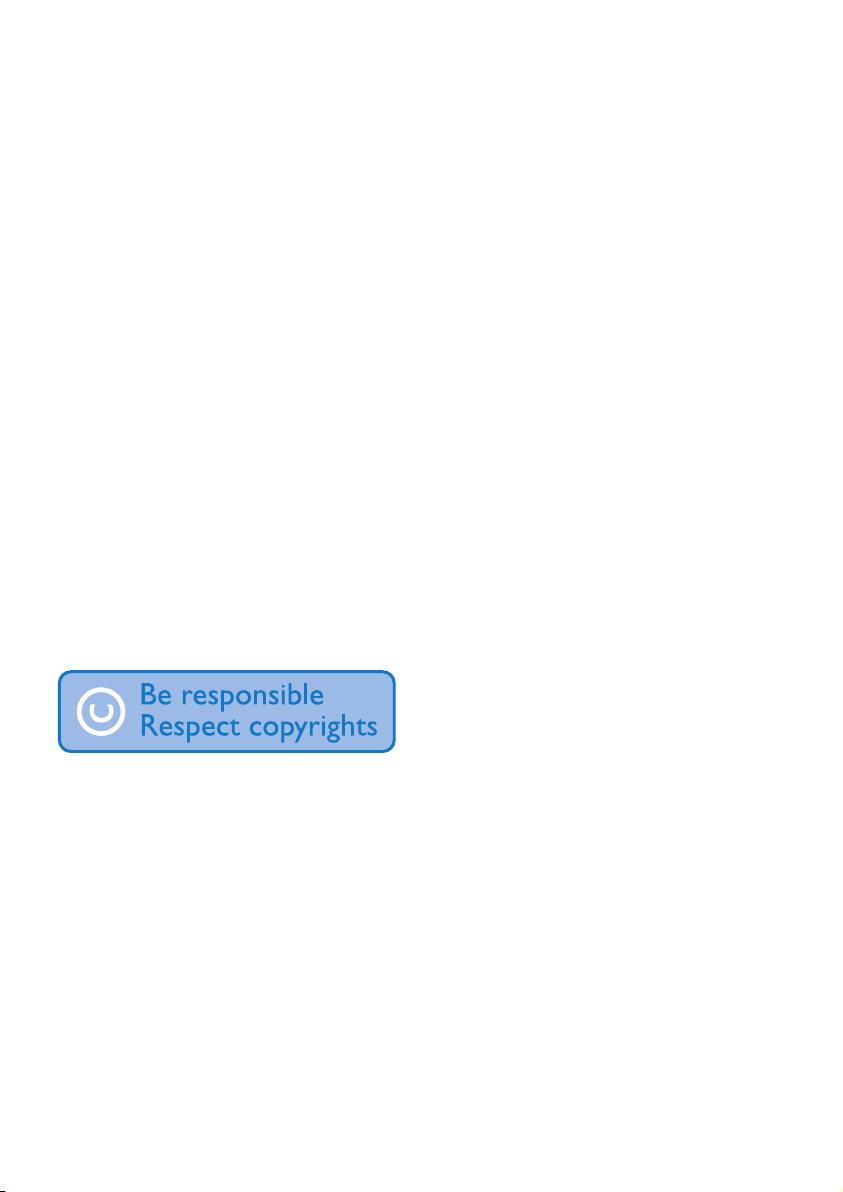
6
Vid ett återkallande kommer Philips att försöka göra programvaruuppdateringar tillgängliga
som återställer en del av eller hela din enhets förmåga att överföra, spara, få tillgång till,
kopiera, visa och/eller spela upp skyddat innehåll. Philips kan dock inte helt råda över
möjligheten att göra sådana uppdateringar tillgängliga. Philips garanterar inte att sådana
programvaruuppdateringar kommer att finnas tillgängliga efter ett återkallande. Om sådana
uppdateringar inte finns tillgängliga kan din enhet inte överföra, spara, kopiera, visa och/eller
spela upp skyddat innehåll - inte heller skyddat innehåll som du tidigare sparat på din enhet.
Även om sådana uppdateringar finns tillgängliga är det inte säkert att de kan få din enhet att
överföra, spara, kopiera, visa och/eller spela upp skyddat innehåll som du tidigare sparat på
din enhet. I vissa fall kan du föra över innehållet från datorn. I andra fall kan du behöva köpa
det skyddade innehållet på nytt.
Sammanfattningsvis - Microsoft, ägare av skyddat innehåll och distributörer av skyddat
innehåll kan neka dig tillgång till, eller begränsa din tillgång till, skyddat innehåll. De kan också
avaktivera din enhets förmåga att överföra, spara, kopiera, visa och/eller spela upp skyddat
innehåll också efter det att du betalat för och tagit emot innehållet. Varken ditt medgivande
eller Philips medgivande eller godkännande behöver inhämtas för att de ska kunna neka dig,
undanhålla eller på annat sätt begränsa din tillgång till skyddat innehåll eller avaktivera din
enhets förmåga att överföra, spara, få tillgång till, kopiera, visa och/eller spela upp skyddat
innehåll. Philips garanterar inte att du kan överföra, spara, få tillgång till, kopiera, visa och/eller
spela upp skyddat innehåll.
Logotyperna för PlaysForSure, Windows Media och Windows är varumärken eller
registrerade varumärken som tillhör Microsoft Corporation i USA och/eller övriga länder.
Ta ansvar! Respektera copyright.
Philips respekterar andras immateriella rättigheter och ber våra användare att göra
detsamma.
Multimedieinnehåll på internet kan ha skapats och/eller distribuerats utan den ursprungliga
copyrightinnehavarens godkännande.
Kopiering eller distribuering av icke godkänt innehåll kan bryta mot copyrightlagarna i olika
länder inklusive ditt land.
Det är ditt ansvar att efterleva copyrightlagarna.
Inspelning och överföring till den bärbara spelaren av videoströmmar som hämtats till datorn
är endast avsett för användning med offentliga domäner eller innehåll som är licensierat på
rätt sätt. Du får endast använda sådant innehåll för privat, icke kommersiell användning och
ska respektera eventuella copyrightanvisningar som copyrightinnehavaren lämnat. Sådan
anvisningar kan fastslå att inga ytterligare kopior får göras. Videoströmmar kan innehålla
teknik för kopieringsskydd som förhindrar ytterligare kopiering. I så fall fungerar inte
inspelningsfunktionen och du får ett meddelande om detta
Page 13
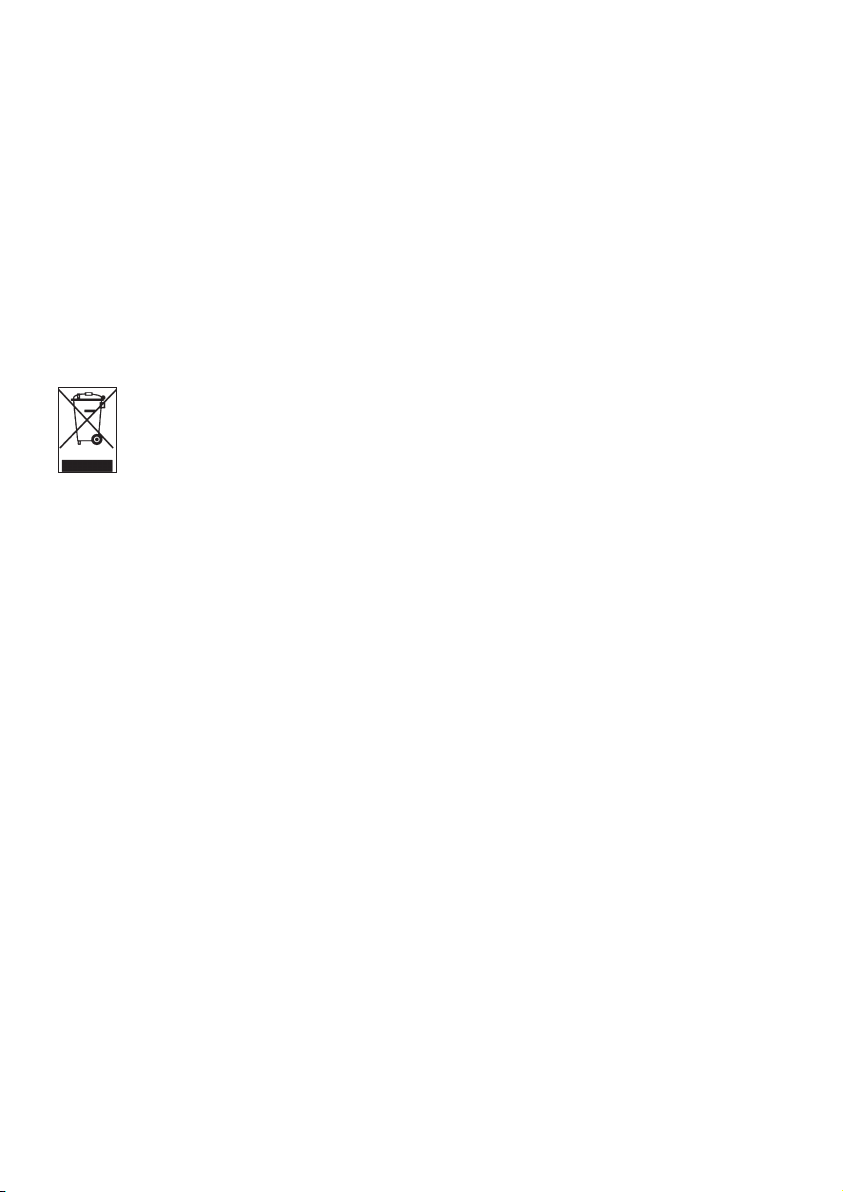
7
Dataloggning
Philips har förbundit sig att förbättra kvaliteten på din produkt och för att förbättra
användarupplevelsen. För att få en uppfattning om hur denna produkt används sparas viss data
i apparatens permanentminne. Denna data används för att spåra problem som du som
användare kan råka ut för medan du använder apparaten. Exempel på den data som sparas
kan vara hur länge musik spelas, hur länge radion är på, hur ofta batteriet körs slut, m.m. Den
sparade datan avslöjar på intet sätt innehållet eller materialets härkomst. Datan som sparas på
apparaten läses och används enbart om du skickar tillbaka apparaten till Philips service center
och ENBART för att förenkla felsökning och reparation. Du som är användare kan begära att
få ta del av den sparade datan.
Kassering av din förbrukade produkt
Produkten är utvecklad och tillverkad av högkvalitativa material och komponenter
som kan både återvinnas och återanvändas.
När den här symbolen med en överkryssad papperskorg visas på produkten innebär
det att produkten omfattas av det europeiska direktivet 2002/96/EG.
Ta reda på var du kan hitta närmaste återvinningsstation för elektriska och elektroniska
produkter. Följ de lokala bestämmelserna och släng inte dina förbrukade produkter i det
vanliga hushållsavfallet. Genom att kassera dina förbrukade produkter på rätt sätt kan du
bidra till att minska eventuella negativa effekter på miljö och hälsa.
Det inbyggda uppladdningsbara batteriet innehåller ämnen som kan skada omgivningen. Lämna
alltid apparaten till en återvinningsstation så att de kan ta ur batteriet innan apparaten
återvinns. Batteriet tas om hand på återvinningsstationen.
Förändringar
Förändringar som inte godkänts av tillverkaren kan upphäva användarens behörighet att
använda enheten.
Information för EU-länder
Denna apparat uppfyller EU:s krav beträffande radiostörningar.
Page 14
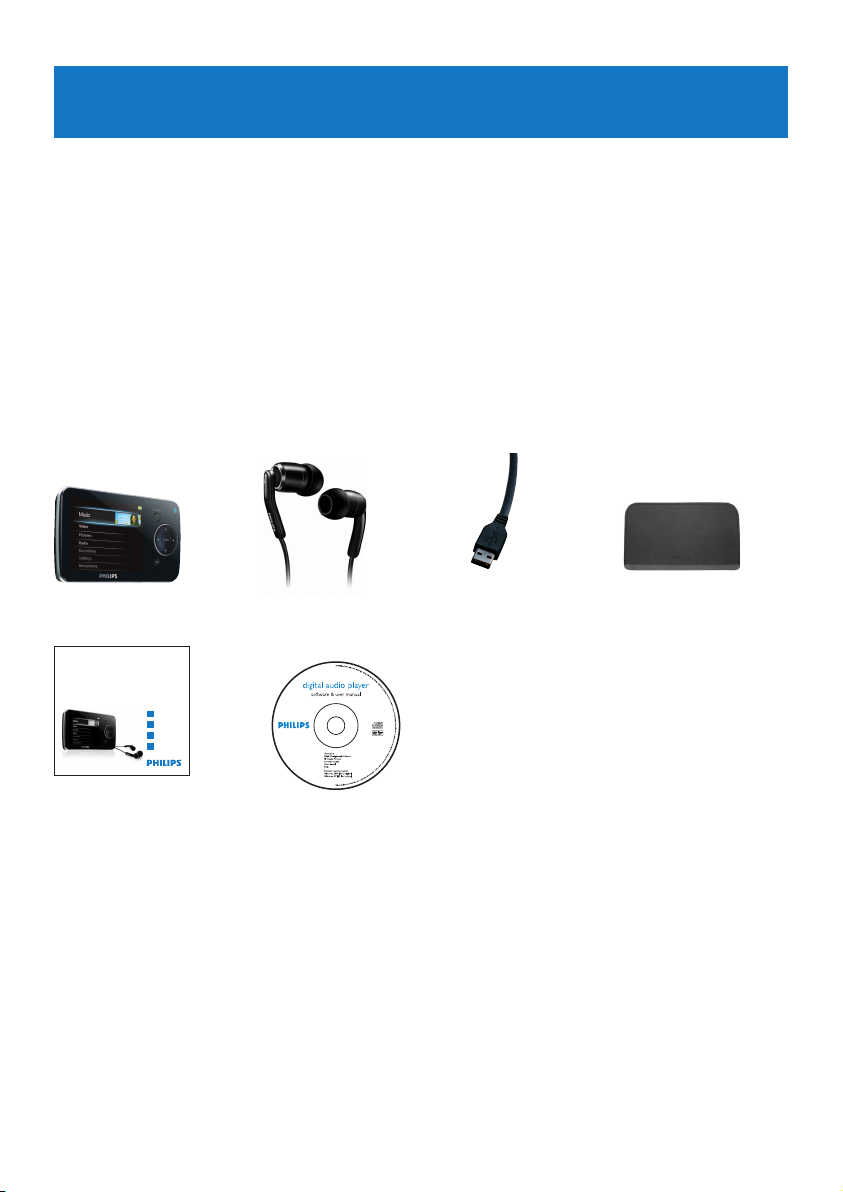
8
2 Din nya spelare
Med din nyinköpta spelare kan njuta av följande:
• Strömma ljud och överför filer med Bluetooth
®
*
• Spela upp videofiler (WMV, MPEG4 (.avi))
• Spela upp ljudfiler (MP3, WMA, AAC (oskyddade))
• Visa albumgrafik
• Visa bilder
• Lyssna på FM-radio
• Spela in radio1och röster/ljud
• Visa mappar
2.1 Vad finns i lådan
Följande tillbehör följer med med din spelare:
2.2 Registrera din apparat
Vi rekommenderar starkt att du registrerar din apparat för att få tillgång till fria
uppdateringar. För att registrera din apparat, logga in på www.philips.com/welcome så kan vi
meddela dig så snart nya uppdateringar blir tillgängliga.
1
FM-radioinspelning: Den här funktionen är tillgänglig i alla regioner utom USA och Kanada.
* Ordmärket och logotypen Bluetooth
®
är registrerade varumärken som tillhör Bluetooth SIG, Inc.
och används av Philips med licens. Övriga varumärken och varunamn tillhör sina respektive ägare.
USB-kabel
Snabbstartsinstruktioner
CD-skivan innehåller Windows Media Player, Philips Device
Manager, Media Converter for Philips, användarhandbok samt
vanliga frågor
Hörlurar med
utbytbara kåpor
Spelare
Skyddsfodral
Philips GoGear audio video player
SA5225 SA5225BT
SA5245 SA5245BT
SA5247 SA5247BT
SA5285 SA5285BT
SA5287 SA5287BT
Quick start guide
Install
1
Connect
2
and Charge
3
Transfer
4
Enjoy
Page 15
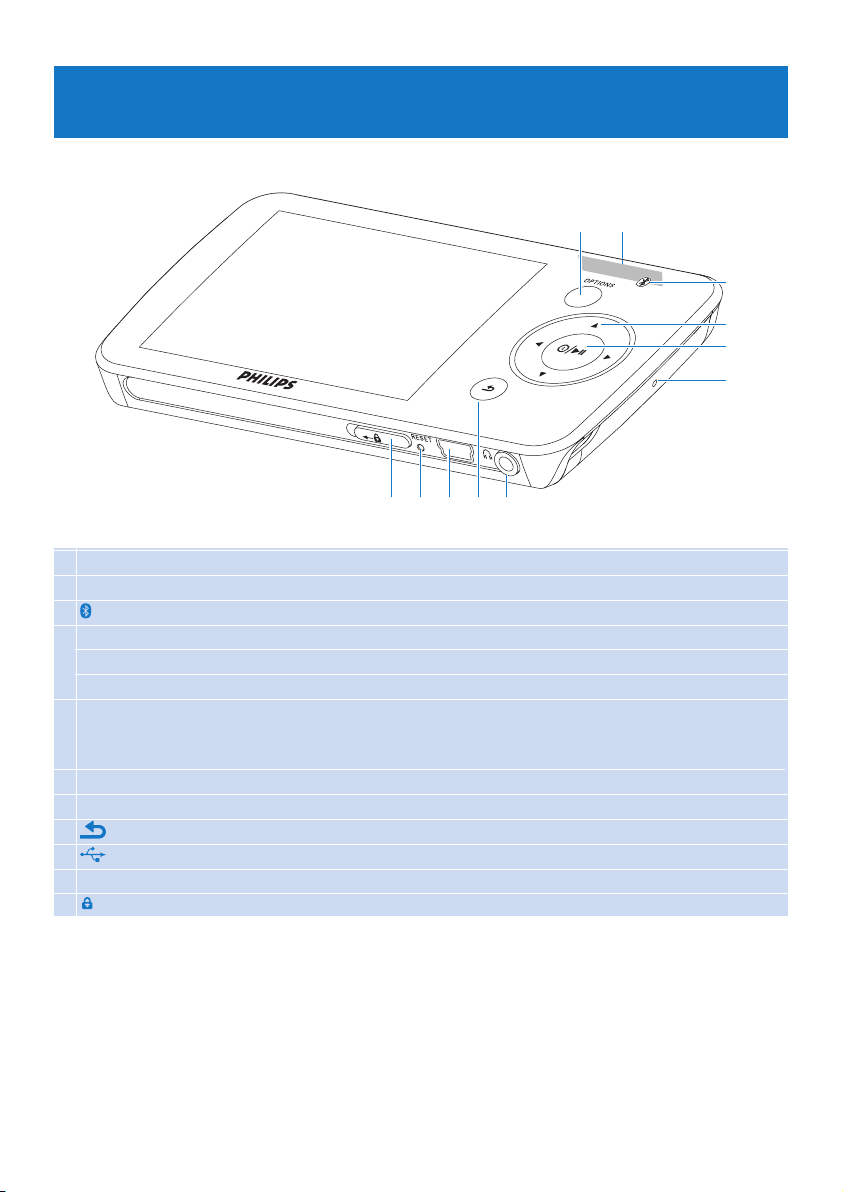
9
A OPTIONS Ger ett urval tillgängliga alternativ beroende på aktuell meny
B -VOLUME+ Öar/minskar ljudnivån (Håll intryckt för snabbare ökning/minskning)
C
®
Bluetooth®-indikator
D 1 Hoppar bakåt / Snabbspolning bakåt (håll intryckt för snabbhopp)
2 Hoppar framåt / Snabbspolning framåt (håll intryckt för snabbhopp)
4 Bläddrar upp/ner (håll intryckt för snabbläddring)
E z / 2; På / Av
Spela upp / Spela in
Bekräfta dina val
F MIC Mikrofon
G p Hörlursuttag
H Gå tillbaka en nivå (håll intryckt för att återgå till grundmenyn)
I USB-anslutning
J RESET Återställning
K knapplås Håll låset för att låsa/låsa upp alla knappar (utom -VOLUME+)
3 Så här börjar du
3.1 Spelarens reglage och anslutningar
I
E
F
GJK H
C
A B
D
Page 16
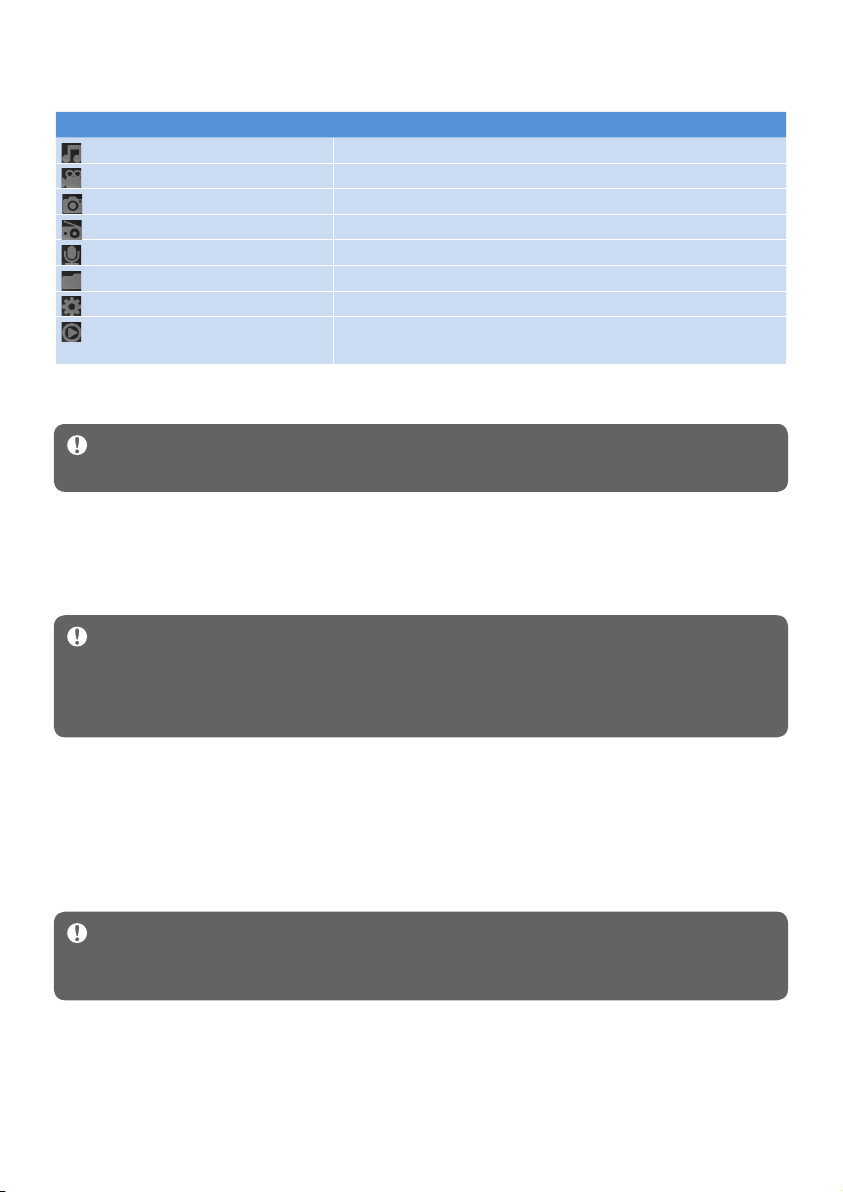
11
Viktigt! Installera programvaran från den medföljande CD-skivan för musik- och
videoöverföring.
Viktigt! Om du vill använda Stream Ripper-funktionen och undvika felmeddelanden vid
hämtning installerar du FLV-codecen på datorn. (Tips: Om du anger "hämta FLV codec" i en
sökmotor på internet hittar du webbplatser där du kan hämta FLV-codecen.)
Systemkrav:
Har du tappat bort din CD-skiva? Då kan du hämta innehållet från www.philips.com/support.
Windows XP (SP2 eller senare) eller Vista
Pentium III 800 MHz-processor eller högre
128 MB RAM-minne
500 MB ledigt hårddiskutrymme
•
•
•
•
Internetanslutning
Microsoft Internet Explorer 6.0 eller senare
CD-ROM
USB-port
•
•
•
•
Viktigt! Du behöver Windows XP Service Pack 2 för att kunna installera och köra
programvaran. Om du inte har det på datorn uppmanas du att installera Service Pack.
Installera det, slutför resten av programvaruinstallationen och anslut sedan enheten. Det är
viktigt för att spelaren ska fungera på rätt sätt när den är ansluten till datorn.
Sätt in den CD-skiva som medföljde produkten i datorns CD-ROM-enhet.
Följ instruktionerna på skärmen och slutför inställningen av Windows Media Player,
Philips Device Manager och MediaConverter™ for Philips. MediaConverter™ for
Philips konverterar videoklipp till lämpliga format för spelaren.
Om installationsprogrammet inte startar automatiskt bläddrar du i CD-skivans innehåll
med hjälp av Utforskarenochdubbelklickarpådenlsomslutarmed.exe.
1
2
3
3.2 Huvudmenyn
Meny To
Musik
Spela upp digitala musikspår
Video
Se på video
Bilder
Visa bilder
Radio
Lyssna på eller spela in från FM-radio
1
Inspelningar
Skapa eller lyssna på inspelningar
Mappvy
Visa mappar
Inställningar
Anpassa spelarens inställningar
Nu spelas
Senast spelad
Gå till skärmbilden för uppspelning
Återuppta uppspelningen
3.3 Installera
1
FM-radioinspelning: Den här funktionen är tillgänglig i alla regioner utom USA och Kanada.
Page 17

12
2
Laddningsbara batterier kan laddas ett begränsat antal gånger. Batterilivslängden och antalet
möjliga uppladdningar varierar beroende på användning och inställningar.
3.4.2 Batterinivåindikator
Batteriets ungefärliga laddningsnivå visas enligt följande:
Fulladdat Laddat till två
tredjedelar
Laddat till hälften Låg Tomt
3.4 Ansluta och ladda
Spelaren börjar laddas automatiskt när du ansluter den till datorn.
3.4.1 Använda den medföljande USB-kabeln
Innan du använder spelaren för första gången ska du ladda den i minst fem timmar.
Batteriet2 är 100 % laddat efter fyra timmar och 80 % laddat efter två timmar.
Anslut ena änden av den medföljande USB-kabeln till mini-USB-porten längst ned på
spelaren, och den andra änden till datorn.
Spelaren börjar laddas så fort den är ansluten till datorn.
1
>
2
>
Obs! Spelaren är fulladdad när laddningsanimeringen stannar och visas. Din
fulladdade spelare klarar upp till 30 timmars2 musikuppspelning.
Obs! När batteriet nästan är tomt börjar batterifönstret att blinka. Spelaren sparar
alla inställningar och ofärdiga inspelningar och stängs av inom 60 sekunder.
Page 18
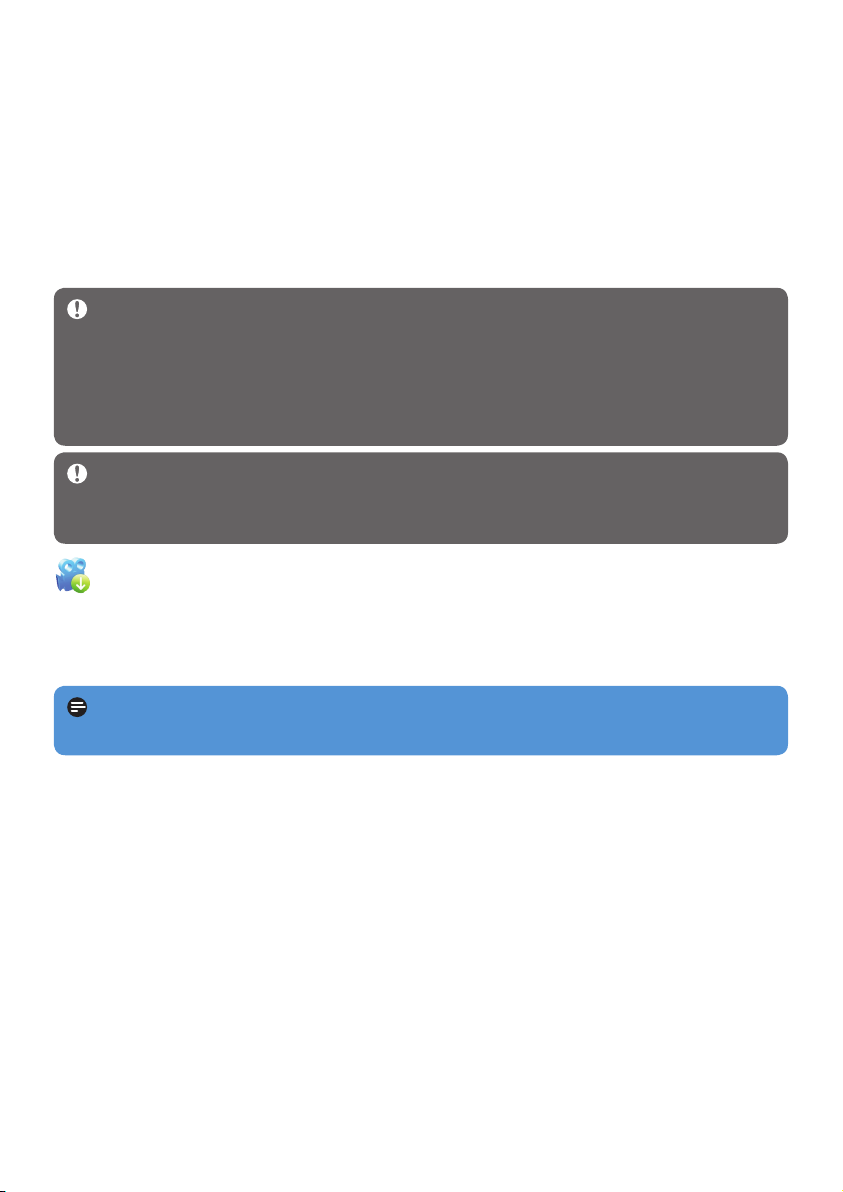
13
3.5 Överföra musik och bilder
Dukanöverföramusik-ochbildlertillspelarenmedhjälpavWindowsMediaPlayer.Mer
informationnnsi4 Organisera och överföra bilder och musik med Rhapsody Media
Player i användarhandboken.
3.6 Hämta, konvertera och överföra video med
MediaConverter™
Viktigt!
DRM-skyddade videoklipp som du har hämtat (köpt) från internet måste ha en bithastighet
på e 800 kbit/s för att överföras till spelaren.
Innan du överför DRM-skyddad video ser du till att du kan spela upp den på datorn.
DukanöverföraDRM-skyddadevideolergenomattdraochsläppademienhetens
videomapp med hjälp av Internet Explorer.
Med MediaConverter™ for Philips kan du
hämta videoklipp från internet till datorn med en knapptryckning (Stream Ripper),
konverteravideolerpådatorntillrättskärmstorlekförspelaren,
överföra konverterade videoklipp från datorn till spelaren.
•
•
•
Obs! Videokonvertering och överföring tar ofta lång tid och beror på datorns
konguration.
Viktigt! Om du vill använda Stream Ripper-funktionen och undvika felmeddelanden för
hämtningen installerar du FLV-codecen i datorn. (Tips: Om du skriver "hämta FLV codec" i
sökmotorn för internet kan du hitta webbplatser som tillhandahåller hämtning av FLV-codec.)
Page 19
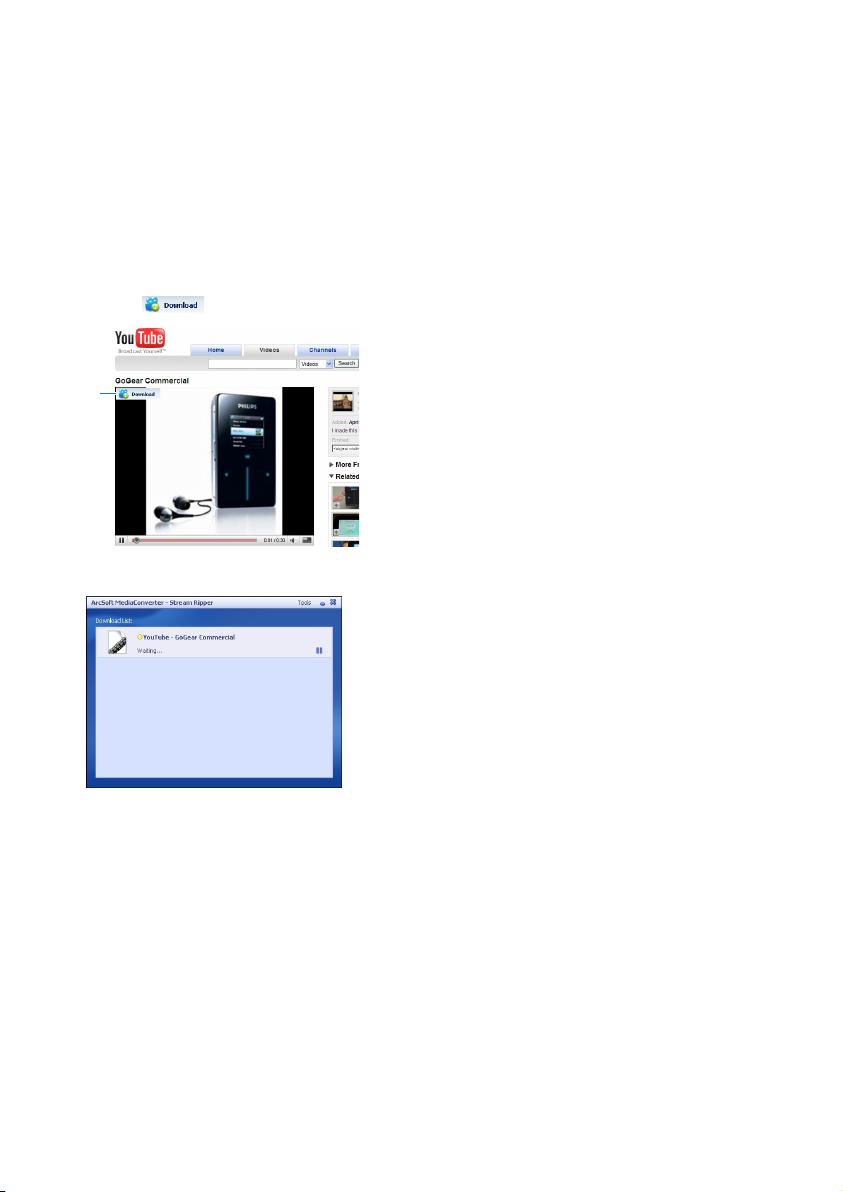
3.6.1 Hämta eller lägga till video i MediaConverter™
3.6.1.1 Hämta videoklipp med Stream Ripper*
Öppna webbplatsen som du vill hämta videon från med Internet Explorer.
Stream Ripper-programvaran har funktioner för hämtning från följande webbplatser:
video.google.com
myspace.com
youtube.com
När videoklippet spelas upp på webbplatsen pekar du på videoklippet tills Stream Ripperikonen visas längst ned till vänster. Klicka då på Download (Hämta).
2
När videoklippet hämtats öppnas MediaConverter™ och videoklippet visas i det.
1
•
•
•
2
>
14
* För att Stream Ripper-hämtningsfunktionen ska fungera krävs det att FLV-codecen är
installerad i datorn.
Mer information nns i kapitlet Installera i den här användarhandboken.
Page 20

3.6.1.2LäggatillvideolerfråndindatorellerDVD-spelare
I fönstret MediaConverter™, klickar du på Add File(Läggtilll)/Add DVD (Lägg till
DVD) för att välja källa för videoklippet.
I popuprutanmarkerarduvideolenochtryckersedanpåOpen (Öppna).
Klicka på Start i MediaConverter™-fönstret om du vill påbörja konverteringen och
överföringen av videoklippet.
3
1
3.6.2 Konvertera och överföra video med MediaConverter™
Följ avsnitt 3.6.1.1 eller 3.6.1.2 när du ska hämta eller lägga till ett videoklipp.
I fönstret MediaConverter™ väljer du destination för videoklippet (din Philips-spelare
eller en lokal disk).
Klicka på Start i MediaConverter™-fönstret om du vill påbörja konverteringen och
överföringen av videoklippet.
2
3
1
2
3
1
2
3
15
Page 21

16
Tips!DukanävenväljalernaiUtforskaren och sedan dra och släppa dem i fönstret
MediaConverter™ for Philips.
Obs! Omdetbehövskonverteraslernaförsttillettformatsomkanspelasupppå
spelaren.
Tips! Om spelaren är i stoppläge och ingen knapp trycks ned på 10 minuter stängs den
av automatiskt.
Konverteringens och överföringens förlopp visas.
Alla konverterade ler överförs till spelaren.
>
3.7 Njut
3.7.1 Slå på och av
Slå på spelaren genom att trycka på z/2; tills Philips-logotypen visas på skärmen.
Stäng av spelaren genom att hålla z/2; nedtryckt tills det står Bye på skärmen.
3.7.2 Navigera på menyn
Ispelarennnsettintuitivtmenynavigeringssystemsomhjälperdiggenomolikainställningar
och funktioner.
Mål
Åtgärd
Återgå till föregående meny
Tryck på O
Återgå till huvudmenyn
Tryck på och håll ned O
Bläddra genom menyerna
Tryck på 2; eller O
Bläddra genom en lista
Tryck på 3 eller 4
Välj ett alternativ
Tryck på 2;
3.7.3 Låsskjutreglage
Spelaren är försedd med ett lås som förhindrar att den används av misstag.
Om du vill låsa knapparna medan du använder spelaren för uppspelning för du skjutreglaget
till läget
.
Alla knappar utom -VOL+ är låsta och i teckenfönstret visas .
Om du vill låsa upp knapparna igen för du skjutreglaget till läget
1
>
2
Page 22

15
3.8 Ansluta Bluetooth®-hörlurar (eller andra
Bluetooth®-enheter)
Du kan ansluta till alla typer av Bluetooth®-aktiverade produkter som har funktioner för
stereoljudsströmning, t.ex. hörlurar, ljudsystem eller bärbara högtalare. I följande steg
beskrivs hur du ansluter spelaren till en ny enhet:
1 Välj Inställningar på hemmenyn.
2 Tryck på 3 eller 4 och 2; och välj alternativet Bluetooth.
3 Välj Aktivera Bluetooth för att aktivera spelarens Bluetooth
®
-funktion.
4 Tryck på 3 eller 4 och 2; och välj Anslut till ....
> I listan visas alternativet Ny enhet samt redan ihopparade enheter.
5 Tryck på 3 eller 4 och 2; och välj Ny enhet.
> Spelaren söker efter och visar sedan listan över de enheter som hittats.
6 Välj den enhet du vill ansluta till.
Page 23

16
7 Ange den andra enhetens lösenord vid behov.
> Ett bekräftelsemeddelande visas när anslutningen är klar.
Tips
Du kan också överföra musik till en annan Bluetooth® -aktiverad enhet medan du lyssnar på
musik i Bluetooth® -aktiverade hörlurar. Mer information finns i kapitlet Spela och överför
musik eller video med Bluetooth®.
När du markerar rutan Visa enhet för andra på menyn för Bluetooth® -inställningar blir
spelaren synlig för andra Bluetooth
®
-enheter.
Page 24

17
4 Organisera och överföra musik och
bilder med Windows Media Player
11
4.1 Installera Windows Media Player 11
(WMP11)
1 Sätt in den medföljande CD-skivan i datorns CD-ROM-enhet.
2 Slutför installationen av WMP11 genom att följa instruktionerna på skärmen.
4.2 Musik- och bildöverföring
4.2.1 Lägg till musik- och bildfiler i WMP11-biblioteket
Som standard läser WMP11 automatiskt in alla musikfiler som är sparade i mappen Min
musik och Mina bilder i biblioteket. När du lägger till nya filer i den här mappen på datorn
läggs de också automatiskt till i WMP11-biblioteket.
4.2.2 Lägg till musik- och bildfiler som är lagrade någon
annanstans på datorn eller datornätverket
1 Starta WMP11 genom att välja Start > Alla Program > Windows Media Player.
2 Klicka på nedåtpilen under fliken Bibliotek och välj Lägg till i bibliotek.
> Dialogrutan Lägg till i bibliotek visas.
Page 25

18
3 Utvidga dialogrutan genom att klicka på Avancerade alternativ >>.
4 Klicka på Lägg till...
> Dialogrutan Lägg till mapp visas.
5 Välj en mapp där du har sparat musik- och bildfiler och klicka på OK.
6 Återgå till dialogrutan Lägg till i bibliotek och klicka på OK.
> WMP11 söker igenom mappen och lägger till tillgängliga musik- och bildfiler i biblioteket.
7 Klicka på Stäng när du är klar.
Tips: WMP11 är konfigurerat för att hoppa över ljudfiler som är mindre än 100 kB.
Om du vill ta med filer som är mindre än 100 kB kan du ändra standardinställningarna i
dialogrutan Lägg till i bibliotek.
4.2.3 Växla mellan musik- och bildbibliotek i Windows Media
Player och din spelare
Om du vill växla mellan musik- och bildbiblioteket trycker du bara på pilen längst upp till
vänster i Windows Media Player och väljer den kategori som du vill visa.
Page 26

19
4.2.4 Rippa låtar från en CD
Om du vill överföra musik från en CD-skiva till din spelare måste du först skapa en digital
kopia av musiken på din dator. Det kallas att rippa.
1 Kontrollera att datorn är ansluten till Internet.
2 Starta WMP11.
3 Klicka på nedåtpilen under fliken Rippa och välj Format.
4 Klicka på nedåtpilen under fliken Rippa och välj Bithastighet.
Page 27

20
5 Sätt in ljud-CD:n i datorns CD-ROM-enhet.
> Samtliga spår på CD-skivan visas.
Som standard börjar WMF11 rippa alla låtar från CD-skivan.
Om du vill ändra det alternativet klickar du på nedåtpilen under fliken Rippa och väljer
Rippa automatiskt när en CD matas in > Aldrig.
6 Markera de låtar som du vill rippa genom att markera kryssrutorna.
7 Klicka på Starta rippning.
8 De markerade spåren konverteras och läggs till i WMP11-biblioteket.
Page 28

21
4.2.5 Köp musik online
Du kan välja en musikaffär och köpa musik online.
1 Starta WMP11.
2 Klicka på nedåtpilen under fliken Medieguide och välj Bläddra bland alla
onlinebutiker.
3 Välj en affär och följ instruktionerna på skärmen.
> Du hittar de album eller låtar du har köpt i WMP11-biblioteket.
4.3 Synkronisera ditt Windows Media-innehåll
med spelaren
Du kan synkronisera din musik och dina bilder med spelaren med hjälp av WMP11. När du
ansluter spelaren till datorn för första gången väljer WMP11 automatiskt den
synkroniseringsmetod (automatisk eller manuell) som passar bäst för din spelare.
Automatiskt: Om det finns tillräckligt med lagringsutrymme på spelaren (minst 4 GB ledigt
utrymme) och hela mediebiblioteket får plats på spelaren kopieras hela mediebiblioteket
automatiskt till spelaren när du ansluter den till datorn.
Manuellt: Om hela mediebiblioteket inte får plats på spelaren blir du uppmanad att manuellt
välja särskilda filer eller spellistor som du vill överföra till spelaren.
Page 29

22
4.3.1 Installera spelaren
1 Starta WMP11.
2 Sätt på spelaren.
3 Anslut spelaren till datorn med hjälp av den medföljande USB-kabeln.
4 Ställ in synkroniseringen:
Välj alternativ för att synkronisera enheten med WMP11 om du blir uppmanad att göra
det.
Om WMP11 väljer att synkronisera enheten manuellt klickar du på Slutför.
> Hela ditt bibliotek synkroniseras med spelaren. Därefter synkroniseras spelaren automatiskt
varje gång du ansluter den till datorn. Du kan också välja och prioritera vad som ska
synkroniseras automatiskt (se 4.3.3 Välj och prioritera vad som ska synkroniseras
automatiskt).
Om WMP11 väljer att synkronisera enheten manuellt klickar du på Slutför.
> Du måste sedan klicka på fliken Synkronisera och välja de filer och spellistor som ska
synkroniseras manuellt (se 4.3.4 Välj filer och spellistor för manuell synkronisering).
Viktigt! Koppla inte ur spelaren under pågående överföring. Om du kopplar ur
spelaren kan överföringen inte slutföras, och det kan hända att Windows inte känner igen
spelaren efteråt.
4.3.2 Växla mellan automatisk och manuell synkronisering
När spelaren har installerats för första gången kan du växla mellan automatisk och manuell
synkronisering efter behov.
1 Klicka på nedåtpilen under fliken Synkronisera och välj Philips GoGear SA52xx >
Konfigurera synkronisering.
2 Markera eller avmarkera kryssrutan Synkronisera denna enhet automatiskt.
4.3.3 Välj och prioritera vad som ska synkroniseras automatiskt
Om WMP11 har valt att synkronisera enheten automatiskt kan du välja att inte synkronisera
hela mediebiblioteket. Du kan välja vad du vill synkronisera ur befintliga spellistor, eller skapa
nya spellistor. De spellistor som du har valt synkroniseras därefter med spelaren varje gång
du ansluter den till datorn.
Page 30

23
1 Klicka på nedåtpilen under fliken Synkronisera och välj Philips GoGear SA52xx >
Konfigurera synkronisering.
> Dialogrutan Enhetsinställningar visas.
2 I panelen Tillgängliga spelningslistor väljer du de befintliga spellistor som du vill
synkronisera och klickar på Lägg till.
3 Om du vill skapa en spellista klickar du på Ny automatisk spelningslista och anger
särskilda kriterier för filerna i den automatiska spellistan genom att följa stegen på
skärmen. (Information om hur du skapar en automatisk spelningslista finns i avsnittet
4.4.2 Skapa en automatisk spelningslista.)
4 Om du vill ta bort en spellista klickar du på den i listan med spelningslistor att
synkronisera och klickar därefter på Ta bort.
Page 31

24
5 I panelen Spelningslistor som ska synkroniseras väljer du en spellista och klickar på
pilarna intill Prioritet för att placera dem i den ordning som du vill använda för
synkroniseringen.
> Om spelaren blir full innan synkroniseringen är slutförd synkroniseras inte de filer och
spellistor som har lägre prioritet på listan.
Tips: Om din spelare har begränsad lagringskapacitet, eller om mediebiblioteket har
blivit för stort för att få plats på spelaren, kan du blanda de filer som finns på de spellistor
som du har valt att synkronisera. Gör det genom att markera rutan Blanda innehållet.
Därefter tas filerna på din spelare bort varje gång du ansluter den till datorn, och en ny
uppsättning filer ur panelen Spelningslistor som ska synkroniseras läggs till på enheten.
4.3.4 Välj filer och spellistor för manuell synkronisering
Om du synkroniserar manuellt måste du skapa en lista över filer och spellistor som du vill
synkronisera. Du kan också blanda de filer på spellistorna som ska synkroniseras med
spelaren.
1 Starta WMP11.
2 Sätt på spelaren.
3 Anslut spelaren till datorn med hjälp av den medföljande USB-kabeln.
4 Klicka på fliken Synkronisera.
Page 32

25
5 Dra de filer och spellistor som du vill synkronisera från panelen Innehåll till panelen
Synkroniseringslista.
> Du kan också högerklicka på filen eller spellistan och välja Lägg till i
synkroniseringslistan.
6 I panelen Synkroniseringslista kontrollerar du att de objekt som du har valt att
synkronisera får plats på spelaren.
> Ta bort objekt ur listan om det behövs.
7 Om du vill ta bort ett objekt högerklickar du på det i panelen Synkroniseringslista och
väljer Ta bort från listan.
8 Överför objekten i synkroniseringslistan till spelaren genom att klicka på knappen Starta
synkronisering.
> Förloppet visas längst ned till höger i WMF11.
Om du vill stoppa överföringen klickar du på Avbryt synkronisering.
Tips: Om det spår som du försöker synkronisera är en skyddad fil, blir du uppmanad
att uppgradera säkerhetskomponenterna på din dator. Om det händer spelar du upp spåret
i WMP11 och uppgraderar säkerhetskomponenterna när du blir uppmanad att göra det
genom att följa stegen på skärmen. När du har uppgraderat säkerhetskomponenterna
synkroniserar du filen med spelaren på nytt.
Page 33

26
4.3.5 Kopiera filer från spelaren till datorn
Spelaren har stöd för omvänd synkronisering, som du kan använda för att kopiera filer från
spelaren till datorn via WMP11.
1 Starta WMP11.
2 Sätt på spelaren.
3 Anslut spelaren till datorn med hjälp av den medföljande USB-kabeln.
4 Klicka på Philips GoGear SA52xx i vänster navigeringspanel.
> Spelarens innehåll visas i en lista i panelen Innehåll.
5 Bläddra till den fil eller spellista som du vill kopiera från spelaren till datorn.
6 Högerklicka på filen eller spellistan och välj Kopiera från enheten.
4.4 Hantera din Windows Media Player-spellista
Med hjälp av spellistor kan du sätta ihop en valfri kombination av låtar och bilder och njuta av
flera timmars lyssning. Du kan skapa vanliga eller automatiska spellistor med låtar, bilder eller
båda med hjälp av WMP11.
4.4.1 Skapa en vanlig spellista
1 Klicka på nedåtpilen under fliken Bibliotek och välj Skapa spelningslista.
> Namnlös spelningslista visas i panelen Lista.
2 Klicka på Namnlös spelningslista och ange ett nytt namn för spellistan.
3 Lägg till objekt i spellistan genom att dra dem från panelen Innehåll till panelen Lista.
Spellistan kan innehålla både låtar och bilder.
4 När du är färdig med att lägga till objekt i spellistan klickar du på Spara spelningslista.
Page 34

27
4.4.2 Skapa en automatisk spellista
WMP11 kan skapa spellistor automatiskt enligt olika kriterier.
1 Klicka på nedåtpilen under fliken Bibliotek och välj Skapa automatisk spelningslista.
> Dialogrutan Ny automatisk spelningslista visas.
2 Ange ett namn på den automatiska spellistan.
3 Klicka på det första gröna plustecknet och välj ditt första kriterium i den nedrullningsbara
listan.
4 Definiera ditt kriterium närmare genom att klicka på de understrukna orden.
5 Välj och definiera fler kriterier för din automatiska spellista genom att klicka på det andra
och tredje gröna plustecknet.
6 Klicka på OK när du är klar.
Page 35

28
4.4.3 Redigera spellistor
Du kan redigera dina befintliga spellistor när som helst.
1 Klicka på Spelningslistor i vänster navigeringspanel.
> Alla dina spellistor visas i panelen Innehåll.
2 Högerklicka på den spellista som du vill redigera och välj Redigera i panelen Lista på
popup-menyn.
> Spellistans innehåll visas i panelen Lista.
3 Om du vill ta bort ett objekt ur spellistan högerklickar du på det och väljer Ta bort från
listan.
4 Om du vill ändra ordning på objekten i spellistan klickar du och drar valfritt objekt till en
ny plats inom panelen Lista.
5 Om du vill lägga till ett nytt objekt i spellistan väljer du det ur biblioteket och drar det till
panelen Lista.
6 När du är färdig med att redigera spellistan klickar du på knappen Spara spelningslista.
Page 36

29
4.4.4 Överför spellistor till din spelare
Se avsnitt 4.3.4 Välj filer och spellistor för manuell synkronisering.
4.5 Hantera dina filer och spellistor i Windows
Media Player 11
4.5.1 Sök efter musik eller bilder via WMP11
1 Klicka på fliken Bibliotek.
2 Sök efter musikfiler genom att klicka på pilen längst upp till vänster i WMP11 och välja
Musik. Om du vill söka efter bildfiler väljer du Bilder.
3 Skriv in några nyckelord för filen, till exempel låttitel och artist, i sökrutan.
> Sökresultaten visas i panelen Innehåll medan du skriver, och uppdateras för varje ny bokstav
du skriver in i sökningen.
4 Finjustera sökresultatet genom att fortsätta skriva in nyckelord.
4.5.2 Ta bort filer och spellistor ur WMP11-biblioteket
1 Klicka på fliken Bibliotek.
2 Ta bort musikfiler genom att klicka på pilen längst upp till vänster i WMP11 och välja
Musik. Om du vill ta bort bildfiler väljer du Bilder.
3 Bläddra till den fil eller spellista som du vill ta bort.
4 Högerklicka på filen eller spellistan och välj Ta bort.
5 Välj Ta endast bort från biblioteket eller Ta bort från både biblioteket och
datorn och klicka på OK.
Page 37

30
4.5.3 Ta bort filer och spellistor från spelaren
Du kan också använda WMP11 för att hantera de filer som är sparade på spelaren. När du
ansluter spelaren till datorn visas spelarens innehåll i WMP11. Du kan därefter ta bort filer
eller spellistor, precis på samma sätt som med andra filer som visas i WMP11.
1 Klicka på Philips GoGear SA52xx i vänster navigeringspanel.
> Du kan bläddra i spelarens innehåll med hjälp av olika visningssätt, till exempel Nyligen
tillagt, Artist, Album, Låtar osv.
2 Spelarens innehåll visas i en lista i panelen Innehåll.
3 Ta bort musikfiler genom att klicka på pilen längst upp till vänster i WMP11 och välja
Musik. Om du vill ta bort bildfiler väljer du Bilder.
4 Bläddra till den fil eller spellista som du vill ta bort.
5 Högerklicka på filen eller spellistan och välj Ta bort.
6 Klicka på OK.
Page 38

31
4.5.4 Redigera låtinformation via WMP11
1 Klicka på fliken Bibliotek.
2 Bläddra till den låt som du vill redigera.
3 Högerklicka på låten och välj Avancerad taggredigerare på popup-menyn.
> Dialogrutan Avancerad taggredigerare visas.
4 Välj aktuell flik och skriv in eller redigera informationen.
5 Spara ändringarna genom att klicka på OK.
Page 39

4.5.5 Formatera spelaren via WMP11
Om du vill ta bort alla data från spelaren kan du formatera om hårddisken.
1 Starta WMP11.
2 Sätt på spelaren.
3 Anslut spelaren till datorn med hjälp av den medföljande USB-kabeln.
4 Klicka på nedåtpilen under fliken Synkronisera och välj Philips GoGear SA52xx >
Format.
32
Page 40

33
Aktivitet Funktion
Spela / Pausa musik Tryck 2;
Gå till nästa ljudfil Tryck 2
Återgå till föregående ljudfil Tryck 1
Snabbspolning framåt Håll 2 intryckt
Snabbspolning bakåt Tryck och håll nere 1
Åter till sökning i menyn Långt/kort tryck på
Öka ljudvolymen Tryck VOL +
Minska ljudvolymen Tryck VOL -
Visa alternativmenyn Tryck på OPTIONS
5 Närmare beskrivning av
handhavandet
5.1 Musikläge (även läge för inspelning)
Din spelare understödjer MP3 och WMA-format.
5.1.1 Reglage
Denna meny erbjuder användaren följande möjligheter:
Page 41

34
2 Tryck 3 eller 4 för att bläddra genom listan.
3 Tryck 2; för att välja eller tryck för att återgå till tidigare nivå.
4 Tryck på 2; för att spela.
5.1.2 Hitta din musik
1 I huvudmenyn välj för att komma i musikläge.
Spelaren har följande menyval:
1
Alla låtar Spår i alfabetisk
ordning
Artister Artister i
alfabetisk ordning
Album i alfabetisk
ordning
Spår
ordnade
efter album
AlbumgrafikAlbumgrafik i
alfanumerisk
ordning
Album Album i
alfanumerisk
ordning
Spår ordnade efter
album
Genrer Genrer i
alfanumerisk
ordning
Artister i
alfanumerisk
ordning
Album i
alfanumerisk
ordning
Spår ordnade
efter album
Spellistor Numeriskt listade
portabla
spellistor
Spår listade i
uppspelningsordning
Alfanumeriskt
listade spellistor
Spår listade i
uppspelningsordning
Page 42

35
5.1.5 Begränsa ljudnivån
Om du lyssnar på höga ljud mer än helt momentant, kan det skada din hörsel. Du kan ställa
in spelarens ljudnivå så att det passar dig.
1 I huvudmenyn, välj Inställningar > Ljudinställningar > Begränsning av ljudnivå >
Ställ in.
2 Tryck på Vol- eller Vol+ för att justera inställningarna.
3 Tryck på 2; för att ställa in.
> När du har fastställt ljudnivåbegränsningen går det inte att överskrida denna, även pm du
fortsätter att trycka på Vol+.
För att åter kunna få maximal ljudnivå, måste du stänga av ljudnivåbegränsningen i
Inställningar > Ljudinställningar > Begränsning av ljudnivå > Av.
5.1.6 Återuppta uppspelningen
När du navigerar bort från uppspelningsskärmen under uppspelningen kan du återgå till
uppspelningsskärmen när du vill.
På alla menyer utom huvudmenyn:
1 Tryck på OPTIONS.
2 Tryck på 3 eller 4 och sedan på 2; och välj Now playing [aktuellt spårnamn].
På huvudmenyn:
1 Tryck på 3 eller 4 och sedan på 2; och välj Now playing.
Page 43

36
5.2 Bildbibliotek
5.2.1 Se på bilder
Spelaren kan visa bilder i JPEG-format och har en bildspelsfunktion.
1 I huvudmenyn välj för att komma i bildläge.
2 Tryck 3 eller 4 för att bläddra genom miniatyrbilderna.
3 Tryck på 2 för att se bilderna i full storlek.
4 När du tittar på bilderna i full storlek, tryck 3 eller 4 för att gå till nästa eller föregående
bild.
5.2.2 Lägga till bilder i mappen Favoriter
Funktionen Favoriter gör att du kan dela med dig av dina favoritbilder snabbare. Detta är en
användbar funktion om du har många bildfiler.
1 Medan du visar en bild trycker du på OPTIONS så öppnas alternativmenyn.
2 Tryck på 3 eller 4 och sedan på 2; och välj Lägg till i Favoriter.
> Bilden som visas för tillfället läggs till i mappen Favoriter.
5.2.3 Bildspel
Ett bildspel visar alla bilder i albumet i helskärmsläge. Det byter till nästa bild i ett specificerat
intervall.
1 Om du vill starta ett bildspel som miniatyrbilder eller i helskärmsläge trycker du på
OPTIONS så öppnas alternativmenyn.
2 Tryck på 3 eller 4 och sedan på 2; och välj Starta bildspel.
3 Om du vill avbryta bildspelet trycker du på O.
1
Page 44

37
5.3.2 Videouppspelning
Du kan titta på de videoklipp som du har i spelaren.
1 I huvudmenyn välj för att komma i videoläge.
> En lista med de videofiler som finns på din spelare visas.
2 Tryck på 3 eller 4 för att välja en fil och tryck på 2; för att börja uppspelning.
3 Tryck kort på för att återgå till föregående meny, tryck länge på för att återgå till
huvudmenyn.
5.3.3 Kontroll för snabbsökning framåt/bakåt
Med spelaren kan du skanna videoklipp i snabbsökningsläge framåt/bakåt.
Snabbsökning framåt/bakåt
1 Tryck länge på 2 för att välja 4x normal hastighet.
> Tryck på 2; när som helst om du vill återuppta normal uppspelningshastighet.
2 När hastighetsläget 4x normal är aktiverat trycker du på 2 om du vill bläddra genom
följande hastighetsalternativ:
8x normal hastighet > 16x normal hastighet > 4x normal hastighet ...
1
Observera Videoklipp som du har överfört via Rhapsody är bara tillgängliga för
spelaren i Rhapsody-biblioteket.
5.3 Video
5.3.1 Överföra videoklipp från en dator till spelaren
Mer information finns i avsnittet 3.6 Överföra videoklipp i den här användarhandboken.
Page 45

38
Starta en ny Autotune-session
1 I radioläget trycker du på OPTIONS om du vill öppna alternativmenyn.
2 Tryck på 3 eller 4 och välj Autotune och sedan på 2; för att starta.
> Alla radiokanaler som hittas sparas som snabbvalskanaler.
Du kan lagra upp till 20 radiokanaler som snabbvalskanaler.
5.4.2 RDS (Radio Data System)
Spelaren stöder RDS-funktionen på FM-radiokanaler. RDS-kanaler kan skicka ytterligare
information tillsammans med FM-radiosignalen, t.ex. kanalinformation.
5.4.3 Lyssna på en snabbvalskanal
1 I radioläget trycker du på OPTIONS om du vill öppna alternativmenyn.
2 Tryck på 3 eller 4 och välj Välj radiosnabbval och tryck sedan på 2; så startas
uppspelningen.
3 Tryck på 1/2 om du vill byta till en annan snabbvalskanal.
Observera
Den automatiska inställningsfunktionen sparar alla radiokanaler som snabbvalskanaler och
skriver över befintliga snabbvalskanaler.
När det inte finns några sparade kanaler under snabbvalskanaler uppmanas du att starta
Autotune.
5.4 Radio
I huvudmenyn välj för att komma till radioläget.
Anslut hörlurarna
De medlevererade hörlurarna fungerar även som radioantenn. För att få optimal mottagning
måste hörlurarna vara rätt anslutna.
5.4.1 Automatisk inställning
1
Page 46

39
5.4.4 Ställa in radiokanaler manuellt
1 I radioläget trycker du på 3 eller 4 om du vill ställa in en radiokanal manuellt:
> För att finjustera kanalinställningen trycker du snabbt på 3/4.
Om du vill söka efter nästa starkaste signal trycker du länge på 3/4.
5.4.5 Spara snabbvalskanaler manuellt
1 Medan du lyssnar på en radiokanal trycker du på OPTIONS om du vill visa
alternativmenyn.
2 Tryck på 3 eller 4 och välj Spara till snabbval och spara sedan genom att trycka på
2;.
5.4.6 Spela in från FM-radio1när radion spelas upp
1 I radioläget trycker du på OPTIONS om du vill öppna alternativmenyn.
2 Tryck på 3 eller 4 och välj Starta radioinspelning. Starta sedan genom att trycka på
2;.
3 Tryck på 2; om du vill pausa inspelningen.
4 Tryck på om du vill stoppa och spara inspelningen.
> Dina inspelningar sparas i spelarens inspelningsbibliotek.
5 Du hittar radioinspelningsfiler under > Inspelningsbibliotek > Radioinspelningar.
1
FM-radioinspelning: Den här funktionen är tillgänglig i alla regioner utom USA och Kanada.
Page 47

40
5.5 Inspelningar
Du kan spela in med spelarens mikrofon. Se avsnittet Spelarens reglage och anslutningar
för att se var du ansluter mikrofonen.
1 I huvudmenyn välj .
2 Tryck på 3 eller 4 och välj Starta röstinspelning och starta sedan genom att trycka på
2;.
> Din spelare visar inspelningens förlopp.
3 Tryck 2; för att pausa.
4 Tryck på för att avbryta och spara inspelningen.
> Dina inspelningar sparas i spelarens inspelningsbibliotek.
5 Du hittar röstinspelningsfilen under > Inspelningsbibliotek > Röstinspelningar.
1
Obs! Information om att spela in FM-radio1finns i avsnitt 5.5 Radio.
5.5.1 Spela upp inspelningar
1 På huvudmenyn väljer du > Inspelningsbibliotek > Röstinspelningar eller
Radioinspelningar1.
2 Tryck på 3 eller 4 och välj den inspelning du vill höra.
3 Spela upp genom att trycka på 2;.
5.5.2 Överför inspelningar till datorn
1 Anslut spelaren till datorn.
2 Välj spelaren i Utforskaren.
3 Välj Inspelningar > Röst eller FM-radio
1
.
4 Kopiera och klistra in inspelningarna på önskad plats i datorn.
1
FM-radioinspelning: Den här funktionen är tillgänglig i alla regioner utom USA och Kanada.
Page 48

41
1
FM-radioinspelning: Den här funktionen är tillgänglig i alla regioner utom USA och Kanada.
5.5.3 Ta bort inspelningar
Du kan ta bort en eller alla inspelningar.
1 På huvudmenyn väljer du > Inspelningsbibliotek > Röstinspelningar eller
Radioinspelningar
1
.
2 Tryck på 3 eller 4 och välj den inspelning som du vill ta bort.
3 Tryck på OPTIONS så visas alternativmenyn.
4 Tryck på 3 eller 4 och välj Radera eller Radera alla.
5 Bekräfta genom att trycka på 2;.
5.6 Använd spelaren för att spara och flytta data
Du kan använda din spelare för att förvara och flytta datafiler genom att kopiera datafiler till
din spelare med Windows Utforskaren.
Page 49

42
6 Spela upp och överför musik eller
video med Bluetooth
®
Du kan strömma musik eller ljudet till videofiler till andra Bluetooth®-aktiverade utdataenheter,
t.ex. hörlurar eller bilstereo. Du kan också överföra musik eller video till en Bluetooth®aktiverad enhet, t.ex. en annan spelare.
6.1 Spela upp ljud eller video på en annan
Bluetooth®-utdataenhet
Du kan välja att spela upp filen på en "ny enhet" eller på en "redan ihopparad enhet". En ny
enhet är en enhet som ännu inte har parats ihop med spelaren. En enhet som redan har
parats ihop med spelaren kan väljas direkt från listan. De två olika metoderna beskrivs i det
här kapitlet:
Ny enhet:
1 Se till att den andra Bluetooth
®
-enheten är påslagen och att den är i läget för ihopparning.
2 Medan du spelar upp musik eller video trycker du på OPTIONS.
3 Tryck på 3 eller 4 och sedan på 2; och välj alternativet Spela upp via Bluetooth.
4 Tryck på 3 eller 4 och sedan på 2; och välj Ny enhet.
> Spelaren söker efter och visar sedan listan över de enheter som hittats.
5 Välj den enhet du vill ansluta till.
Page 50

43
6 Ange den andra enhetens lösenord vid behov. (Information finns i användarhandboken till
den andra enheten.)
> Ett bekräftelsemeddelande visas när anslutningen är klar.
Redan ihopparad enhet:
1 Se till att den andra Bluetooth
®
-enheten är påslagen.
2 Medan du spelar upp musik eller video trycker du på OPTIONS.
3 Tryck på 3 eller 4 och sedan på 2; och välj alternativet Spela upp via Bluetooth.
4 Tryck på 3 eller 4 och sedan på 2; och välj den enhet du vill ansluta till.
> Ett bekräftelsemeddelande visas när anslutningen är klar.
Page 51

44
6.2 Överför filer till och från en annan
Bluetooth®-enhet
Du kan överföra antingen till en ny enhet eller till en redan ihopparad enhet. En ny
enhet är en enhet som ännu inte har parats ihop med spelaren. En enhet som redan har
parats ihop med spelaren kan väljas direkt från listan. De två olika metoderna beskrivs i det
här kapitlet:
6.2.1 Överför filer från en lista
Ny enhet:
1 Se till att den andra Bluetooth
®
-enheten är påslagen och att den är i läget för ihopparning.
2 När du har en lista öppen kan du trycka på 3 eller 4 för att markera filen du vill
överföra.
3 Tryck på OPTIONS så visas alternativmenyn.
4 Tryck på 3 eller 4 och 2; och välj alternativet Skicka via Bluetooth.
5 Tryck på 3 eller 4 och 2; och välj Ny enhet.
6 Spelaren söker efter och visar sedan listan över de enheter som hittats.
7 Välj den enhet som du vill överföra till.
8 Ange den andra enhetens lösenord vid behov. (Fråga enhetens ägare eftersom lösenordet
kan vara anpassat.)
> Ett bekräftelsemeddelande visas när anslutningen är klar.
Redan ihopparad enhet:
1 Se till att den andra Bluetooth
®
-enheten är påslagen.
2 När du har en lista öppen kan du trycka på 3 eller 4 på spelaren för att markera filen du
vill överföra.
3 Tryck på OPTIONS så visas alternativmenyn.
4 Tryck på 3 eller 4 och 2; och välj alternativet Skicka via Bluetooth.
5 Tryck på 3 eller 4 och 2; och välj målenheten.
> Ett bekräftelsemeddelande visas när anslutningen är klar.
Page 52

45
6.2.2 Överför filer under uppspelning
Ny enhet:
1 Se till att den andra Bluetooth
®
-enheten är påslagen och att den är i läget för ihopparning.
2 Tryck på OPTIONS på spelaren när du spelar upp musik eller video.
3 Tryck på 3 eller 4 och 2; och välj alternativet Skicka via Bluetooth.
4 Tryck på 3 eller 4 och 2; och välj Ny enhet.
> Spelaren söker efter och visar sedan listan över de enheter som hittats.
5 Välj den enhet som du vill överföra till.
6 Ange den andra enhetens lösenord vid behov. (Fråga enhetens ägare eftersom lösenordet
kan vara anpassat.)
> Uppspelningen pausas under filöverföringen och återupptas när överföringen är slutförd.
Ett bekräftelsemeddelande visas när anslutningen är klar.
Redan ihopparad enhet:
1 Se till att den andra Bluetooth
®
-enheten är påslagen.
2 Tryck på OPTIONS på spelaren när du spelar upp musik eller video.
3 Tryck på 3 eller 4 och 2; och välj alternativet Skicka via Bluetooth.
4 Tryck på 3 eller 4 och 2; och välj målenheten.
> Uppspelningen pausas under filöverföringen och återupptas när överföringen är slutförd.
Ett bekräftelsemeddelande visas när anslutningen är klar.
6.2.3 Ta emot filer
När en annan Bluetooth®-enhet skickar en fil till spelaren visas ett popup-meddelande. Du kan
acceptera eller avböja att ta emot filen.
1 Tryck på 3 eller 4 och 2; och välj Ja eller Nej.
> Du hittar filen i mappen Mina mottagna filer i mappvisningsmenyn.
Du kan öppna filen när du tar emot den:
1 Tryck på 3 eller 4 och 2; och välj Ja.
> Filen öppnas i rätt läge.
Page 53

46
7 Inställningar
Du ändra inställningarna i din spelare för att passa dina behov.
1 Tryck och välj .
2 Tryck 3 eller 4 för att välja ett alternativ.
3 Tryck 2; för att gå till nästa nivå eller för att återgå till föregående.
4 Tryck 2; för att bekräfta ditt val.
5 Tryck för att lämna menyn Inställningar.
I menyn Inställningar är följande val möjliga:
Inställningar Alternativ Ytterligare alternativ
Spelläge Slumpvis allt På / Av
Repetera Av / Repetera en / Repetera alla
Ljudinställningar Ljudbegränsning Av / Ställ in
FullSound På / Av
Equalizer Av / Rock / Pop / Jazz / Klassiskt / [Dance] /
Elektroniskt / [Lounge] / R&B / HipHop /
Tal / Eget
Belysning Timer Alltid på / 10 sekunder / 30 sekunder / 60 sekunder
Ljusstyrka slider (5 stages)
Insomningstimer Av / 15 min / 30 min / 60 min
Språk Engelska / Franska / Spanska / Tyska / Holländska / Italienska /
Portugisiska (Europa) / Svenska / Polska / Norska / Ryska / Turkiska
/ Portugisiska (Brasilien) / Ungerska / Finska / Traditionell kinesiska /
Förenklad kinesiska / Japanska / Koreanska
Bluetooth Aktivera Bluetooth / Avaktivera Bluetooth
Anslut till... Ny enhet / Connected device (list)
Visa enhet för andra / Dölj enhet för andra
Enhetsinformation Enhetsnamn / Device profiles
1
Page 54

47
7.1 Anpassade equalizerinställningar
Du kan anpassa equalizerinställningarna:
1 Tryck länge på och välj .
2 Tryck på 3 eller 4, sedan på 2; för att välja Ljudinställningar.
3 Tryck på 3 eller 4, sedan på 2; för att välja Equalizer.
4 Tryck på 3 eller 4, sedan på 2; för att välja Eget.
5 Tryck på 1 eller 2 för att välja equalizerbandet:
B = bas, L = låg, M = mellan, H = hög, T = diskant
6 Tryck på 3 eller 4 för att justera nivån.
> Indikatorn visar aktuell nivå.
7 Tryck på 2; för att bekräfta ditt val.
Tryck på för att avbryta inställningarna.
8 Tryck på för att lämna menyn Inställningar.
Inställningar Alternativ Ytterligare alternativ
Skärmsläckare Av / Klocka / Demo
Tid och datum Tidsinställningar Välj tidsformat 12-timmars / 24-
timmars
Ställ klockan Timme / Minut /
AM/PM
Datuminställningar Ställ in
datumformatet
dd/mm/yyyy /
mm/dd/yyyy
Inställning datum Dag / Månad / År
Display in Header Av / På
Mönster Mörk / Ljus / Röd
Fabriksinställningar Återställ fabriksinställningar?
Ja / Nej
Feedback för bekräftelse
Information Memory Kapacitet / Ledigt utrymme
Firmwarevariant
Hemsida kundtjänst
Page 55

48
8 Uppdatera din spelare
Din spelare styrs av ett internt program som kallas firmvare. Nya upplagor av firmware kan
bli släppta efter det att du köpte din spelare.
Ett program som heter Philips Device Manager kontrollerar firmwareuppdateringarna
som finns på Internet.
Installera Philips Device Manager från den medlevererade CD:n eller ladda ner den
senaste upplagan från www.philips.com/support.
8.1 Utföra en programvaruuppdatering
Varning! Den här proceduren kommer att radera spelarens innehåll.
1 Kopiera spelarens innehåll till datorn som en säkerhetskopia.
2 Koppla ur spelaren från datorn.
3 Stäng av spelaren.
4 Kontrollera att datorn är ansluten till internet.
5 Klicka på Start > Program > Philips Digital Audio Player > SA52XX > Philips
SA52XX Device Manager för att starta Philips Device Manager.
6 Håll in volymknappen + på spelaren medan du ansluter spelaren till datorn.
> Device Manager sätts i återställningsläge.
7 Tryck på OK när du vill fortsätta.
8 När ett meddelande visas om att proceduren är klar kopplar du bort spelaren från
datorn.
> I teckenfönstret visas Uppdaterar firmware (uppdaterar den fasta programvaran).
9 Vänta tills uppdateringen har slutförts i spelaren.
> Spelaren startas om och är nu klar för användning igen.
10 Återanslut spelaren till datorn.
11 Överför det säkerhetskopierade innehållet till spelaren.
Page 56

49
9 Tekniska data
Strömförsörjning
• Strömförsörjning:
880 mAh Li-ion internt uppladdningsbart
batteri
2
Skärm
• Vit baklyst LCD, 320 x 240 pixlar, 262 000
färger
Ljud
• Kanalseparation: 45dB
• Equalizerinställningar:
Av / Rock / Pop / Jazz / Klassiskt / [Dance]
/ Elektroniskt / [Lounge] / R&B / HipHop /
Tal / Eget
• Frekvensomfång: 20-18000Hz
• Signal till brus förhållande: > 84dB
• Effekt (RMS): 2x2.4mW
Audio Playback
• Kompressionsformat: MP3 (8-320kps och
VBR, Sampling: 8, 11.025, 16, 22.050, 24,
32, 44.1, 48 kHz), WMA (32-192kbps,
Sampling: 8, 11.025, 16, 22.050, 24, 32,
44.1, 48 kHz)
• Speltid: 30 timmar
2
• ID3-tag stöd
Videostöd
• MPEG4 SP: Upp till 640 kbit/s i AVIformat, 320 x 240 bildpunkter, 30 rps (
andra format stöds via det medföljande
verktyget Media Converter for Philips)
• WMV9: Upp till 512 kbit/s, 320 x 240
bildpunkter, 30 rps ( andra format stöds
via det medföljande verktyget Media
Converter for Philips)
• Speltid: 6 timmar
2
Videokonverterare
• Formatstöd:
AVI, WMV (kräver WMP10 eller
senare), MOV (kräver Quicktime), RM
(kräver RealPlayer)
Inspelning
• Ljudupptagning: Inbyggd mikrofon (Mono)
• FM-radio
1
Lagringsmedia
• Inbyggt minneskapacitet:
SA522X 2GB NAND Flash
3
SA524X 4GB NAND Flash
3
SA528X 8GB NAND Flash
3
Anslutningar
• Hörlurar 3,5mm, USB 2.0
4
• Bluetooth
®
• Bluetooth®-profiler: A2DP, AVRCP
• Bluetooth
®
-version: 2.0+EDR
Musik- och bildöverföring
• Dra och släpp i Windows Explorer
Överföring av video
• Via Media Converter for Philips
Dataöverföring
• Med Windows Utforskaren
Systemkrav
• Windows
®
XP (SP2 eller bättre) eller Vista
• Pentium III 800MHz processor eller bättre
• 128MB RAM
• 500MB hårddiskutrymme
• Internetanslutning
• Microsoft Internet Explorer 6.0 eller
bättre
• Videokort
• Ljudkort
• USB-port
Page 57

50
1
FM-radioinspelning: Den här funktionen är tillgänglig i alla regioner utom USA och Kanada.
2
Uppladdningsbara batterier har ett begränsat antal laddningscykler. Batterilivslängd och antalet
laddningscykler varierar beroende på användning och inställningar.
3
1MB = 1 million byte; tillgängligt förvaringsutrymme blir mindre.
1GB = 1 miljard byte; tillgängligt förvaringsutrymme blir mindre.
All minnesplats är inte tillgängligt eftersom visst utrymme används av spelaren.
Förvaringskapaciteten beräknas på 4 minuter per låt och 64 kbs WMA-kodning.
4
Den verkliga överföringshastigheten varierar beroende på operativsystem och
mjukvarukonfiguration.
Page 58

51
Spelaren går inte igång
• Du har kanske inte tryckt in 2; tillräckligt länge. Tryck in 2; tills dess att välkomstbilden
med Philips syns på skärmen.
• Batteriet kan vara tömt p.g.a.att lång tid har förflutit utan att den har varit i bruk. Ladda
batteriet.
Om inget ovan fungerar, måste du kanske använda dig av Device Manager för att
återställa din spelare:
1 Starta Philips Device Manager från Start > Program > Philips Digital Audio
Player > SA52XX > Philips SA52XX Device Manager på din PC.
2 Håll knappen VOL+ intryckt medan din spelare ansluter till din dator.
3 Håll knappen intryckt tills dess att Philips Device Manager bekräftar att den ser din
spelare och går över till återställningsläge.
4 Klicka på knappen reparera och följ instruktionerna från Device Manager.
5 Efter det att spelaren är reparerad, koppla loss den från din PC och starta om.
Efter överföring hittar jag ingen musik på min spelare.
Är musiken I MP3- eller WMA-format?
Andra format kan inte spelas på spelaren.
Efter överföring hittar jag inga bilder på min spelare.
Är bilderna i JPEG-format?
Bilder i annat format kan inte överföras till din spelare.
Efter överföring hittar jag ingen video på min spelare.
Se till att du använder Media Converter for Philips (finns på CD-ROM-skivan) till att
konvertera videoklippen till det läsbara formatet på spelaren.
10 Svar på vanliga frågor
Om du stöter på problem med din spelare, gå igenom följande punkter listade i nästa avsnitt.
Titta även på våra svar på vanliga frågor på www.philips.com/support för vidare hjälp och
felsökningstips.
Tala med din handlare eller servicecenter om du inte hittar en lösning genom att följa dessa
råd.
Varning Du skall under inga omständigheter försöka att reparera spelaren själv,
eftersom garantin då upphör att gälla.
Page 59

52
2 Om ingenting händer, ladda batteriet i minst 4 timmar och försök sedan att slå på eller
återställa igen. Om det inte fungerar behöver du kanske reparera din spelare med Philips
Device Manager.
Det finns inget ljud.
Se till at hörlurarnas kontakt är ordentligt instoppad i spelarens uttag.
Vissa låtar syns inte eller spelas inte av spelaren.
Ljudfilen är kanske skadad, försök att först spela filen på din PC. Spelas inte låten, försök att
rippa den igen.
Min spelare hänger sig.
1 Om det osannolika skulle inträffa att din spelare skulle hänga sig, bli inte orolig. För in en
nål eller ett annat smalt föremål i spelarens återställningshål som du hittar i botten på
spelaren. Håll den där tills dess spelaren stänger av.
Observera Det befintliga innehållet i din spelare kommer inte att raderas.
Page 60

53
PHILIPS förbehåller sig rätten att göra ändringar i design och specifikation för produktförbättring
utan föregående meddelande.
Page 61

Specifications are subject to change without notice.
Trademarks are the property of Koninklijke Philips
Electronics N.V. or their respective owners
© 2008 Koninklijke Philips Electronics N.V.
All rights reserved.
www.philips.com
Printed in China
wk8211
1588
